Sony KDL-55W829B, KDL-50W829B, KDL-55W828B, KDL-50W828B User Manual
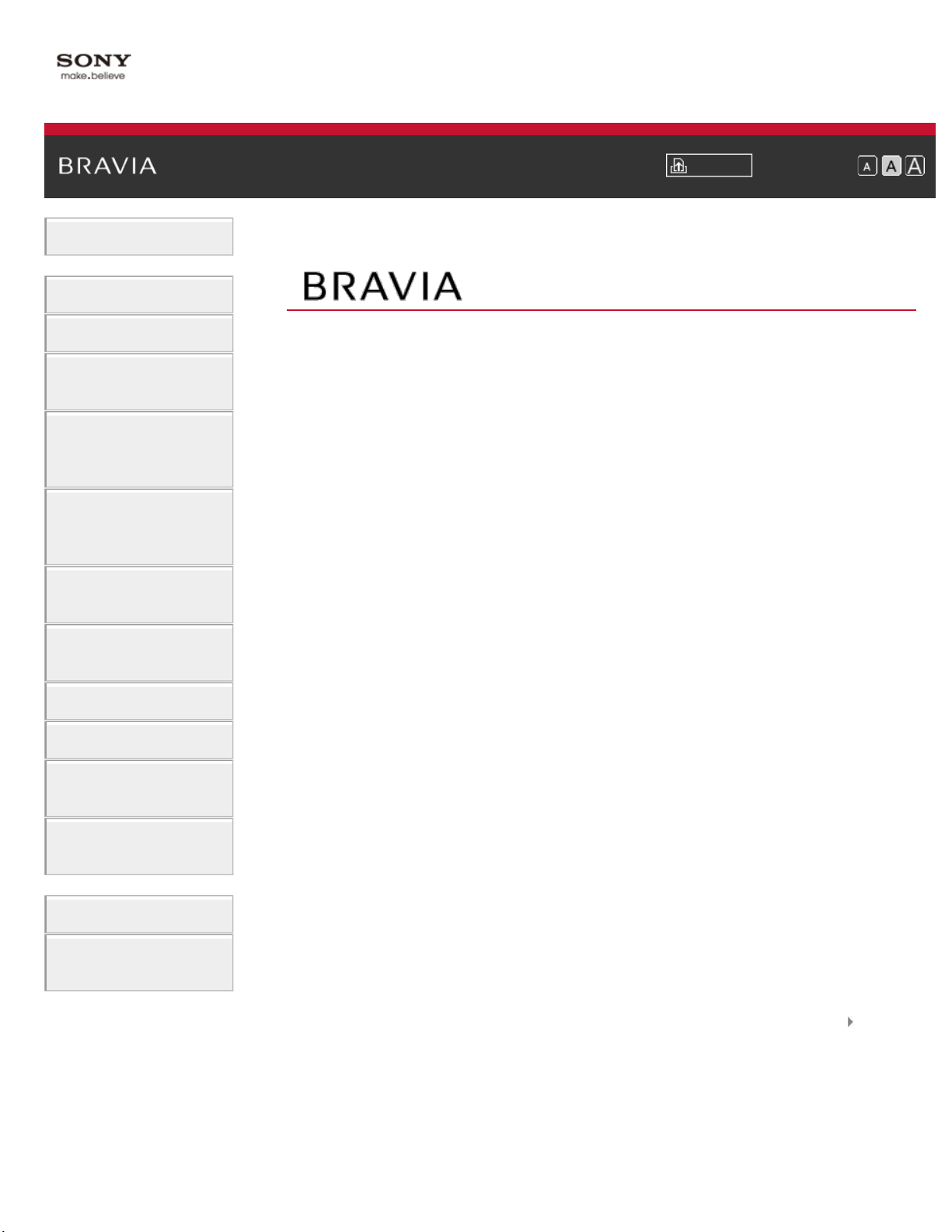
i-Manual Imprimer Taille de police
1
Opérations de base
Description des éléments
Page d'accueil
Regarder la télévision
Lecture de
films/musique/photos
Utilisation des
applications et services
Internet
Visionnage de la TV avec
des amis proches et
lointains
Utilisation d’autres
périphériques
Utilisation d’appareils
BRAVIA Sync
Fonctions utiles
Connexion à Internet
Utilisation du réseau
domestique
KDL-55W829B/50W829B
KDL-55W828B/50W828B
Configuration de divers
réglages
Dépannage
Comment utiliser les
signets
© 2014 Sony Corporation
Table des
matières
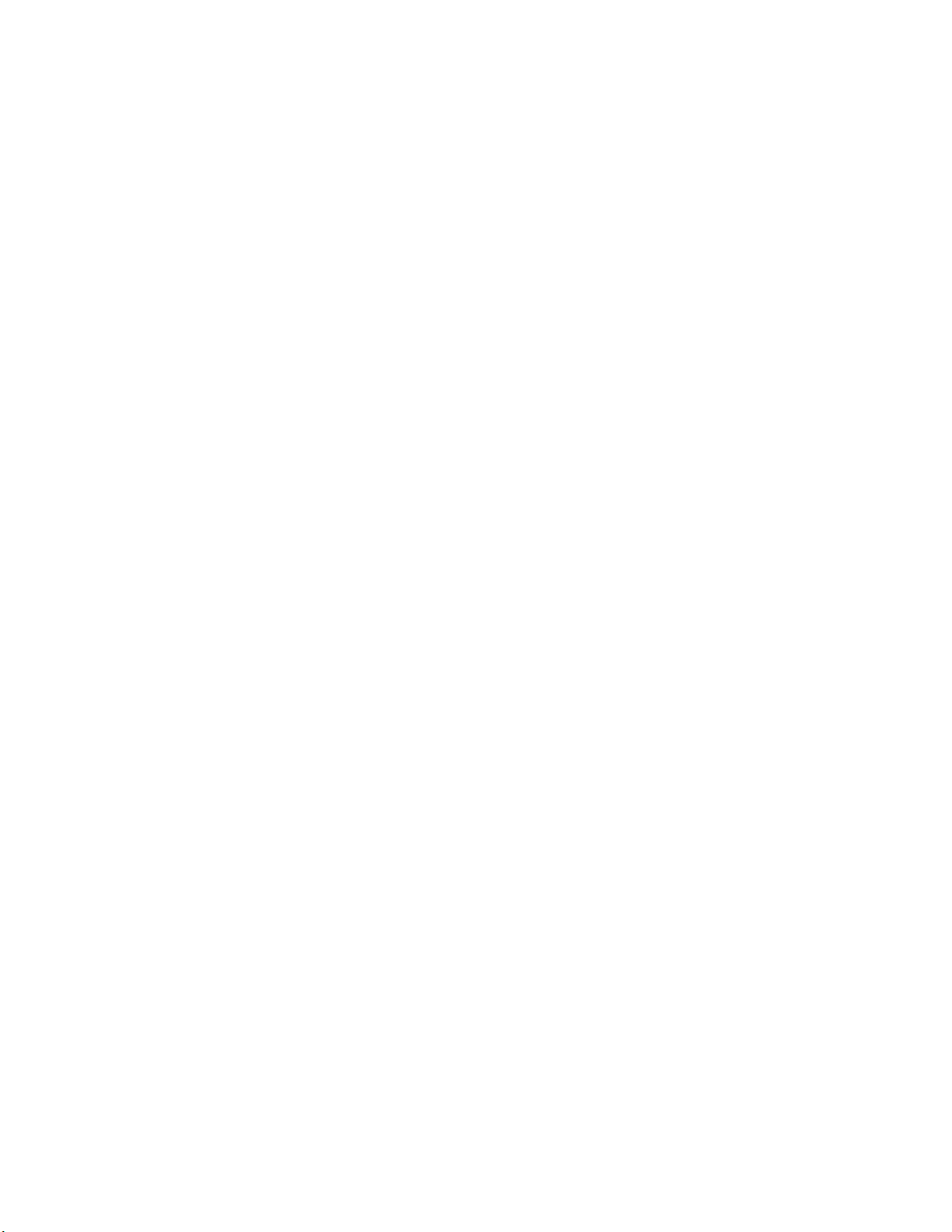
i-Manual
TOC1
« BRAVIA » I...............................................................................................................................
Opérations de base 1..................................................................................................................
Description des éléments 2.........................................................................................................
Regarder la télévision 3...............................................................................................................
Lecture de films/musique/photos 4..............................................................................................
Utilisation des applications et services Internet 5........................................................................
Visionnage de la TV avec des amis proches et lointains 6.........................................................
Utilisation d’autres périphériques 7.............................................................................................
Utilisation d’appareils BRAVIA Sync 8........................................................................................
Fonctions utiles 9.........................................................................................................................
Connexion à Internet 10..............................................................................................................
Utilisation du réseau domestique 11...........................................................................................
Configuration de divers réglages 12............................................................................................
Dépannage 14.............................................................................................................................
Comment utiliser les signets 15...................................................................................................
Table des matières
Utilisation télécommande 16.......................................................................................................
Recherche aisée de contenu (écran « Discover ») 19................................................................
Ecran du menu Accueil 20...........................................................................................................
Définition de divers réglages de l’image (notamment luminosité/couleur de l’
image) 23.....................................................................................................................................
Utilisation de l'i-Manual 26...........................................................................................................
Visionner appar. raccordé 28......................................................................................................
Discussion avec des amis en regardant la télévision 29.............................................................
Utilisation d'applications 31.........................................................................................................
Avant 32......................................................................................................................................
Touches de commande arrière 34...............................................................................................
Bornes arrière (bas) 35................................................................................................................
Bornes arrière (centre) 36...........................................................................................................
Bornes arrière (droite) 38............................................................................................................
Haut 39........................................................................................................................................
Supérieur 40................................................................................................................................
Milieu 41......................................................................................................................................
Inférieur 42..................................................................................................................................
Bas 43.........................................................................................................................................
Supérieur 44................................................................................................................................
Inférieur 45..................................................................................................................................
Affichage du pavé numérique virtuel 46......................................................................................
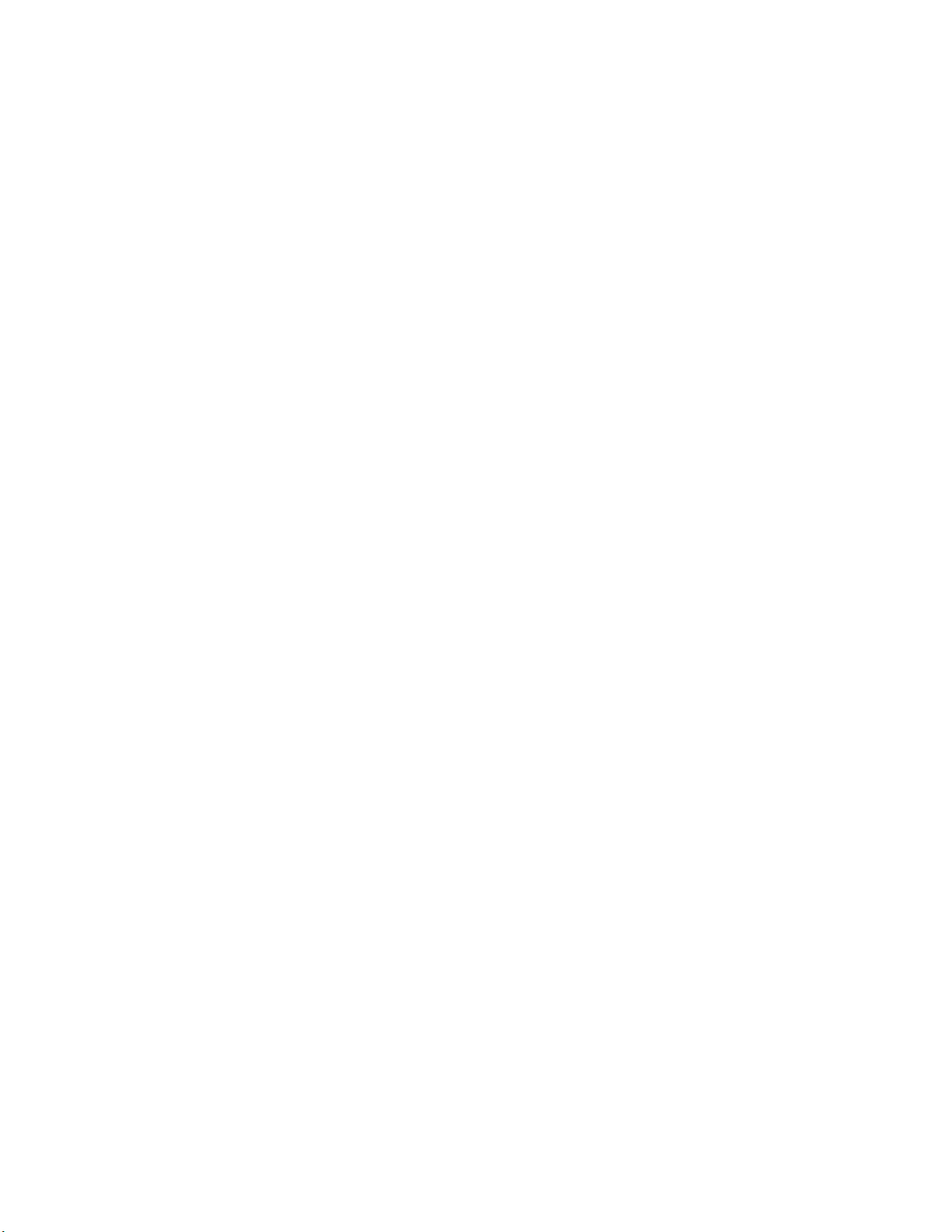
Sélection des chaînes 47............................................................................................................
TOC2
Profiter davantage des matches de football 49...........................................................................
Affichage des informations textuelles 50.....................................................................................
Utilisation du guide des programmes 52.....................................................................................
Utilisation de la fonction de recherche de TV Guide 54..............................................................
Visionnage en 3D 56...................................................................................................................
Affichage d’une image dans l’image (PIP) 60.............................................................................
Affichage des images gauche et droite (P&P) 62........................................................................
Afficher des informations 64........................................................................................................
Sous-titres 65..............................................................................................................................
Format écran 66..........................................................................................................................
Son 69.........................................................................................................................................
Visionnage du service NVOD/MF 70...........................................................................................
Lecture de films 71......................................................................................................................
Lecture de musique 72................................................................................................................
Lecture de photos 73...................................................................................................................
Consultation des sites Web 74....................................................................................................
Visionnage d’une vidéo Internet 75.............................................................................................
Exécution de la configuration initiale 77......................................................................................
Emission d’un appel 79...............................................................................................................
Invitation d’amis pendant le visionnage de la télévision 82.........................................................
Invitation d’amis à l’aide du guide des programmes 84..............................................................
Connexion HDMI 86....................................................................................................................
Connexion vidéo composante 87................................................................................................
Connexion PERITEL 88..............................................................................................................
Connexion composite 89.............................................................................................................
Exécution de la configuration initiale 90......................................................................................
Enregistrement une touche 92....................................................................................................
Enregistrement programmé 93....................................................................................................
Visionnage d’un contenu enregistré 95.......................................................................................
Suppression d’un contenu enregistré 96.....................................................................................
Suspension d’un programme en cours de visionnage 97...........................................................
Appareil photo/caméscope numérique 99...................................................................................
Périphérique USB 100.................................................................................................................
PC 102.........................................................................................................................................
Connexion HDMI 104..................................................................................................................
Connexion audio optique 106......................................................................................................
Connexion par câble audio 107...................................................................................................
Appareil MHL (smartphone, tablette, etc.) 108............................................................................
Caisson de graves sans fil (en option) 109.................................................................................
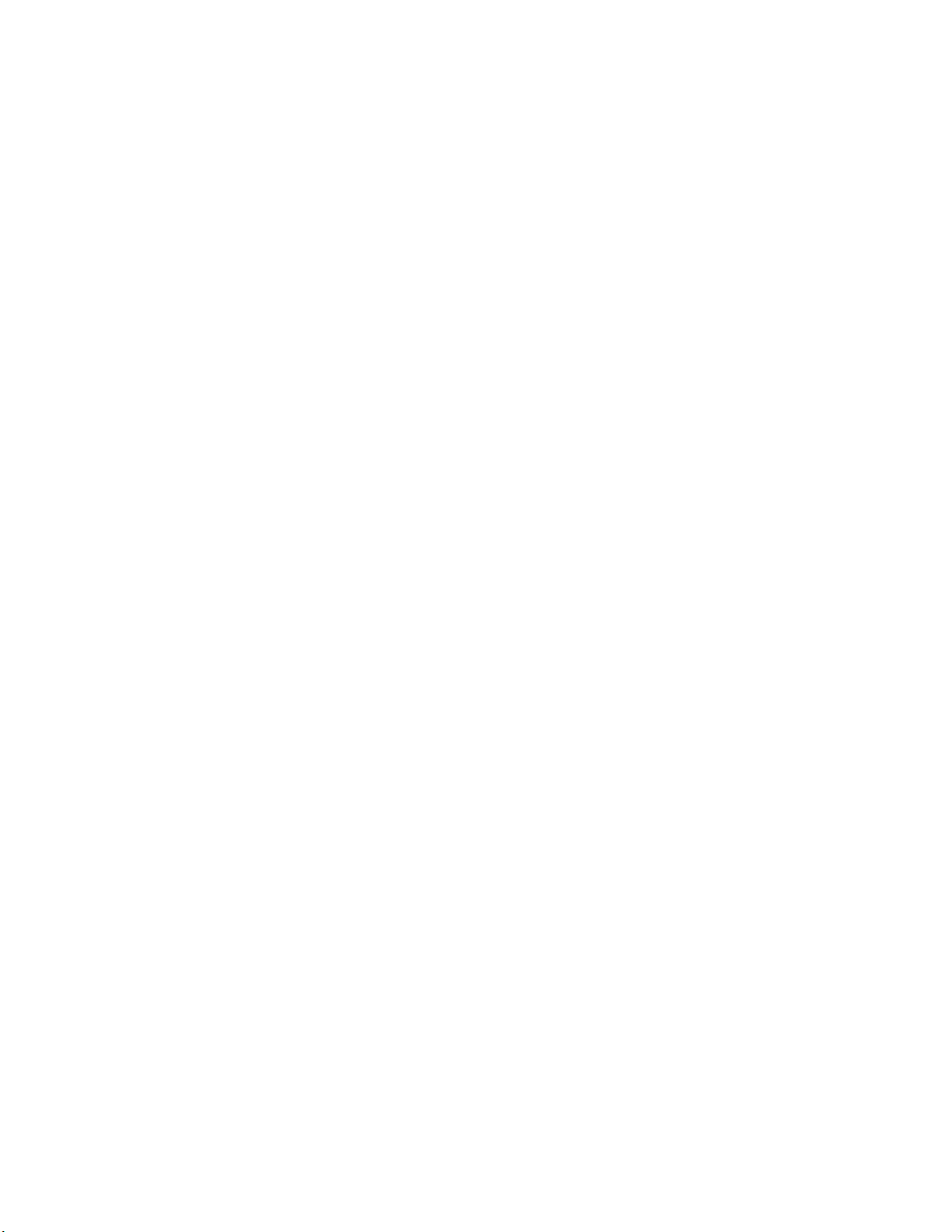
Formats de fichiers compatibles (DLNA, périphériques USB, etc.) 111......................................
TOC3
Réglage de BRAVIA Sync 112....................................................................................................
Utilisation de Sync Menu 114......................................................................................................
Réglage commandes périphérique HDMI/MHL 116....................................................................
Affichage de la liste des appareils BRAVIA Sync 117.................................................................
Sélection des réglages de l’image et du son adaptés au contenu 118.......................................
Réglage automatique de la luminosité de l’image en fonction de la lumière
ambiante 120...............................................................................................................................
Ajout d’applications favorites 121................................................................................................
Recherche d’informations sur l’affichage 122.............................................................................
Recherche par mot clé 124.........................................................................................................
Economie d’énergie par la luminosité de l’image 125................................................................
Economie d’énergie par le réglage automatique du rétro-éclairage 127....................................
Mise hors tension du téléviseur par la surveillance de la durée d’inactivité 128.........................
Réglage manuel de l’heure actuelle 129.....................................................................................
Réglage du programmateur de mise en marche 130..................................................................
Réglage du programmateur de veille 131...................................................................................
Connexion sans fil (LAN sans fil intégré) 132..............................................................................
Connexion filaire (avec un câble LAN) 134.................................................................................
Réglage d’IPv6 135.....................................................................................................................
Lecture de contenu d’un PC 136.................................................................................................
Activation de la fonction Renderer 138........................................................................................
Autorisation/blocage de l’accès à partir du dispositif de commande 139....................................
Définition des paramètres Renderer avancés 140......................................................................
Sélection des serveurs à afficher 141.........................................................................................
Vérification de la connexion du serveur 142................................................................................
Connexion via Wi-Fi Direct (sans routeur sans fil) 143................................................................
Lecture de contenu à l’aide de Renderer 146.............................................................................
Smartphone/tablette comme télécommande 147........................................................................
Affichage de l’écran du smartphone sur le téléviseur (Duplication One touch) 149....................
Affichage de l’écran du smartphone sur le téléviseur (Duplication d’écran) 151........................
Partage de photos 153................................................................................................................
Sélection du mode de l’image 155..............................................................................................
Réglage de la taille/position de l’écran 157.................................................................................
Définition de divers réglages du son (notamment les graves/les aigus/la
balance) 159................................................................................................................................
Réglage du son selon la position du téléviseur 161....................................................................
Réglage des sous-titres 162........................................................................................................
Réglage du son des programmes numériques 163.....................................................................
Mémorisation automatique des chaînes numériques 164...........................................................
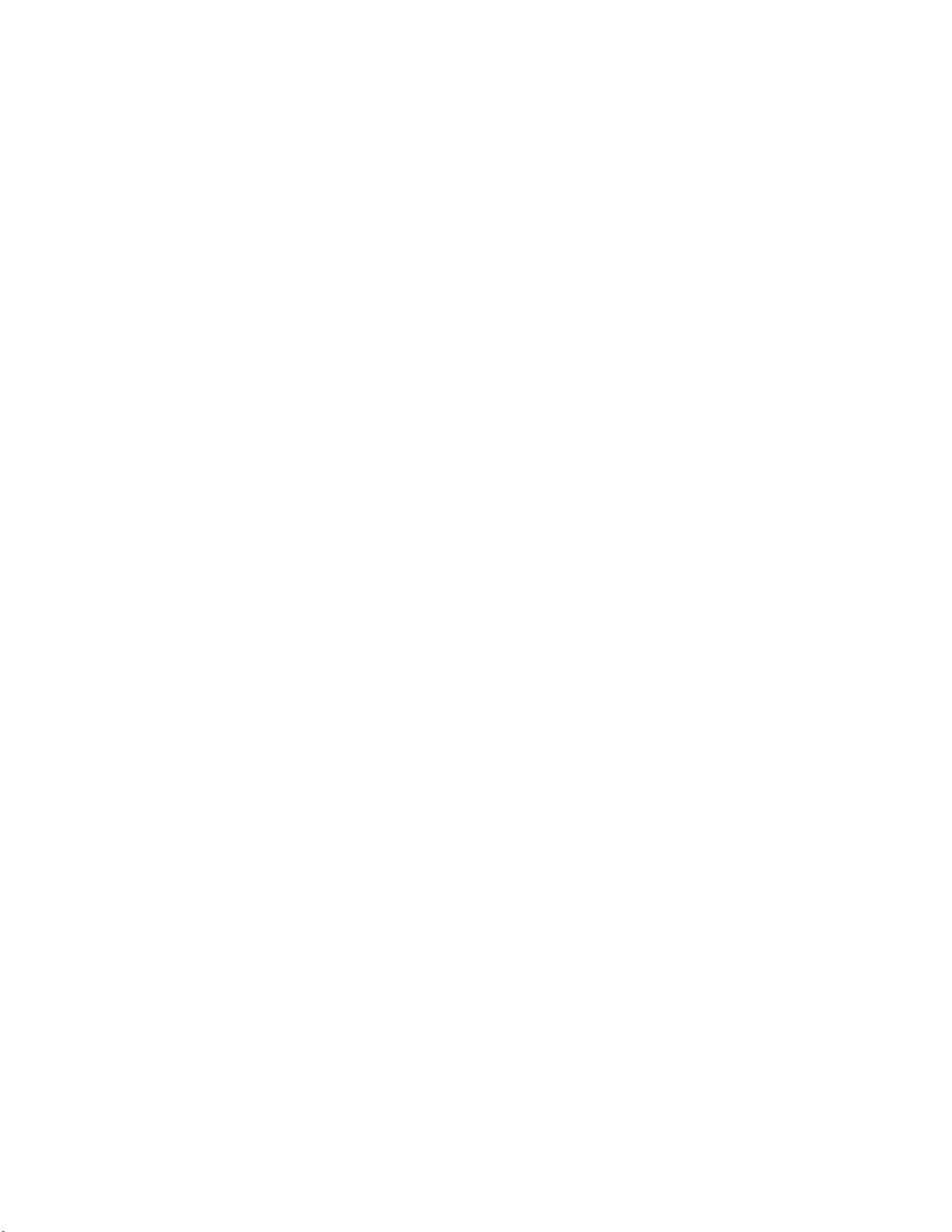
Mémorisation manuelle des chaînes numériques 165................................................................
TOC4
Amélioration de la qualité de l’image de la chaîne sélectionnée 166..........................................
Mémorisation automatique des nouveaux services numériques 167..........................................
Tri des chaînes numériques 168.................................................................................................
Transfert d’une liste de programmes à l’aide d’un périphérique USB 169.................................
Mémorisation automatique des chaînes satellites 170................................................................
Tri des chaînes satellites 171......................................................................................................
Mémorisation automatique des nouveaux services satellites 172...............................................
Mémorisation automatique des chaînes analogiques 173..........................................................
Présélection manuelle des programmes analogiques 174..........................................................
Changement de chaînes à l’aide des touches numériques à 1 chiffre
uniquement 175...........................................................................................................................
Tri des chaînes analogiques 176.................................................................................................
Modification des étiquettes de programme 177...........................................................................
Affichage de la liste des programmes analogiques 178..............................................................
Réglage du bandeau d’informations 179....................................................................................
Affichage du papier-peint pour les programmes radio 180..........................................................
Changement automatique de chaîne 181...................................................................................
Accès à un service de télévision payante 182.............................................................................
Réglage des applications interactives 183..................................................................................
Réglage du mot de passe du verrouillage parental 184..............................................................
Réglage des restrictions d’âge 185.............................................................................................
Blocage de certains programmes 186.........................................................................................
Blocage des chaînes interactives 187.........................................................................................
Blocage d’un contenu enregistré 188..........................................................................................
Désactivation du son des touches de la télécommande 189......................................................
Désactivation du logo de démarrage 190....................................................................................
Activation/désactivation et réglage de la luminosité de l’illumination 191...................................
Réglage de la notification 192.....................................................................................................
Réglage de la langue des menus 193.........................................................................................
Réglage de la télécommande tactile 194....................................................................................
Réglage du périphérique Bluetooth 195......................................................................................
Restauration des réglages d’usine 196.......................................................................................
Sélection des haut-parleurs de reproduction du son 197............................................................
Reproduction du son via le casque ou un autre système audio 198...........................................
Contrôle du volume d’un système audio à l’aide de la télécommande du
téléviseur 199..............................................................................................................................
Réglage du son de la sortie audio numérique 200......................................................................
Réglage de la liaison des haut-parleurs du casque 201..............................................................
Réglage du son pour la commande du Home cinéma 202.........................................................
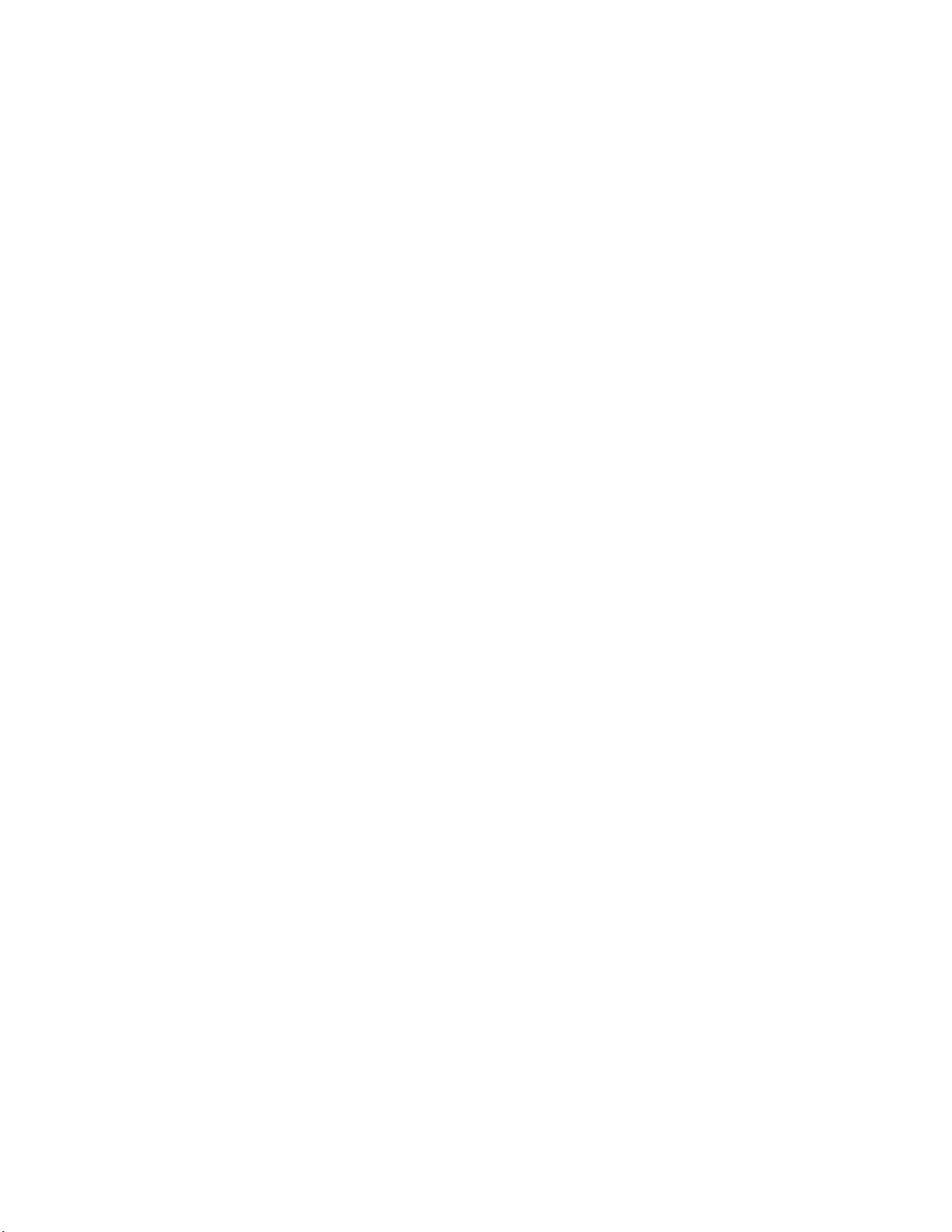
Gestion des entrées externes 203...............................................................................................
TOC5
Commutation de l’entrée vidéo 204............................................................................................
Réglages détaillés de l’entrée vidéo 205....................................................................................
Exécution de la configuration initiale 206....................................................................................
Vérification des informations du système 207.............................................................................
Téléchargement de l’historique d’utilisation 208.........................................................................
Mise à jour du logiciel des programmes/services 209.................................................................
Mise à jour du logiciel du téléviseur 210......................................................................................
Auto-diagnostic 211.....................................................................................................................
Symptômes alimentation 212......................................................................................................
Symptômes image/écran 213......................................................................................................
Symptômes réception prog. 216..................................................................................................
Symptômes lunettes/imges 3D 219.............................................................................................
Symptômes son 221....................................................................................................................
Symptômes périph. connectés 223.............................................................................................
Symptômes enregistr. USB 225..................................................................................................
Résultats du test connectivité réseau 227...................................................................................
Symptômes réseau/applicat. 229................................................................................................
Symptômes réseau domestiq. 231..............................................................................................
Symptômes télécommande 233..................................................................................................
Symptômes de la télécommande tactile 234...............................................................................
Symptômes souris Bluetooth 235................................................................................................
Symptômes Duplication d’écran 236...........................................................................................
Symptômes Duplication One touch 238......................................................................................
Symptômes TV SideView 239.....................................................................................................
Symptômes de Partage de photos 241.......................................................................................
Notes 242....................................................................................................................................
Dépannage 243...........................................................................................................................
Codec List
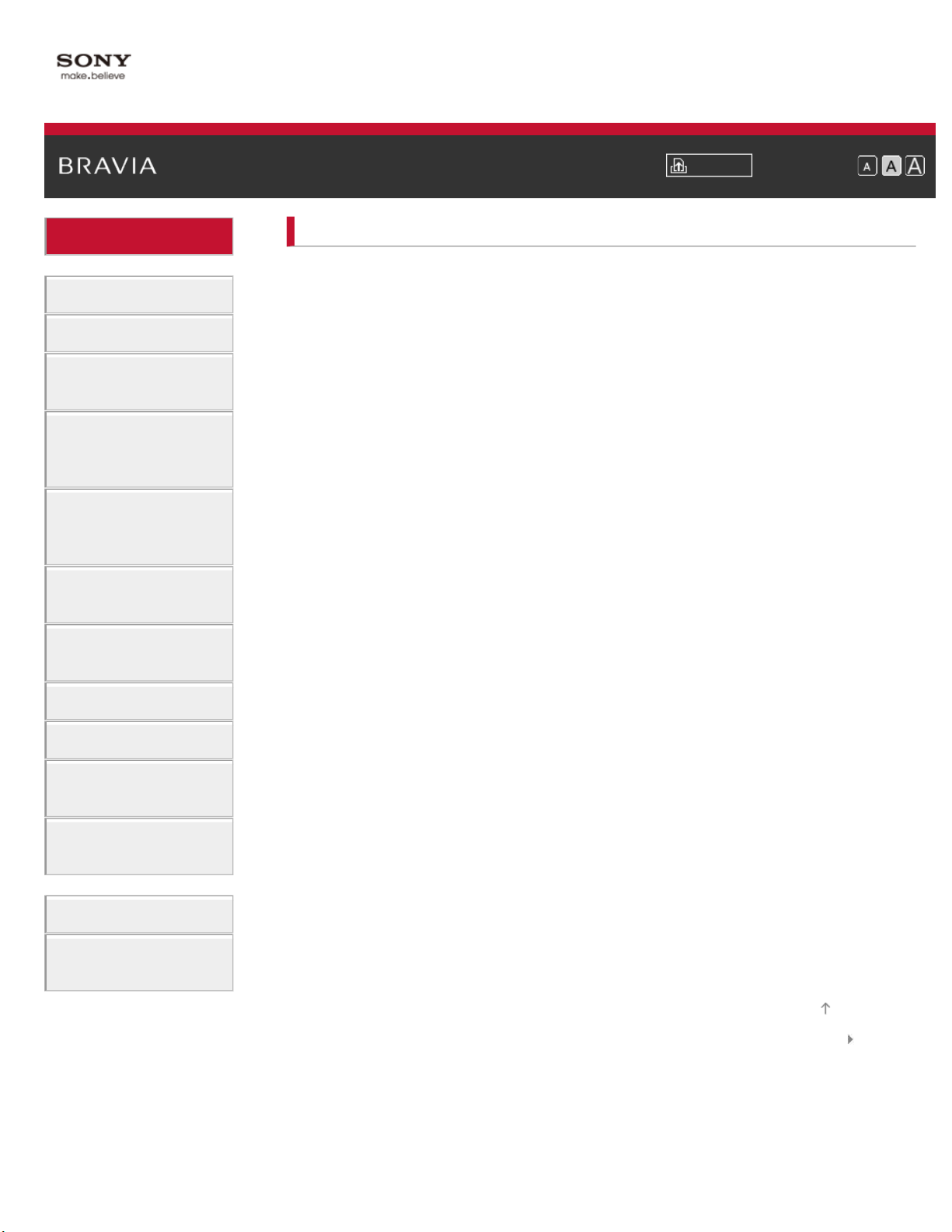
i-Manual Imprimer Taille de police
1
Opérations de base
Description des éléments
Page d'accueil > Opérations de base
Opérations de base
Utilisation télécommande
Utiliser « Discover »
Regarder la télévision
Lecture de
films/musique/photos
Utilisation des
applications et services
Internet
Visionnage de la TV avec
des amis proches et
lointains
Utilisation d’autres
périphériques
Utilisation d’appareils
BRAVIA Sync
Fonctions utiles
Connexion à Internet
Utilisation du réseau
domestique
Ecran du menu Accueil
Réglage de l’image
Utilisation de l'i-Manual
Visionner appar. raccordé
Utiliser Social Viewing
Utilisation d'applications
Configuration de divers
réglages
Dépannage
Comment utiliser les
signets
© 2014 Sony Corporation
Haut de la page
Table des
matières
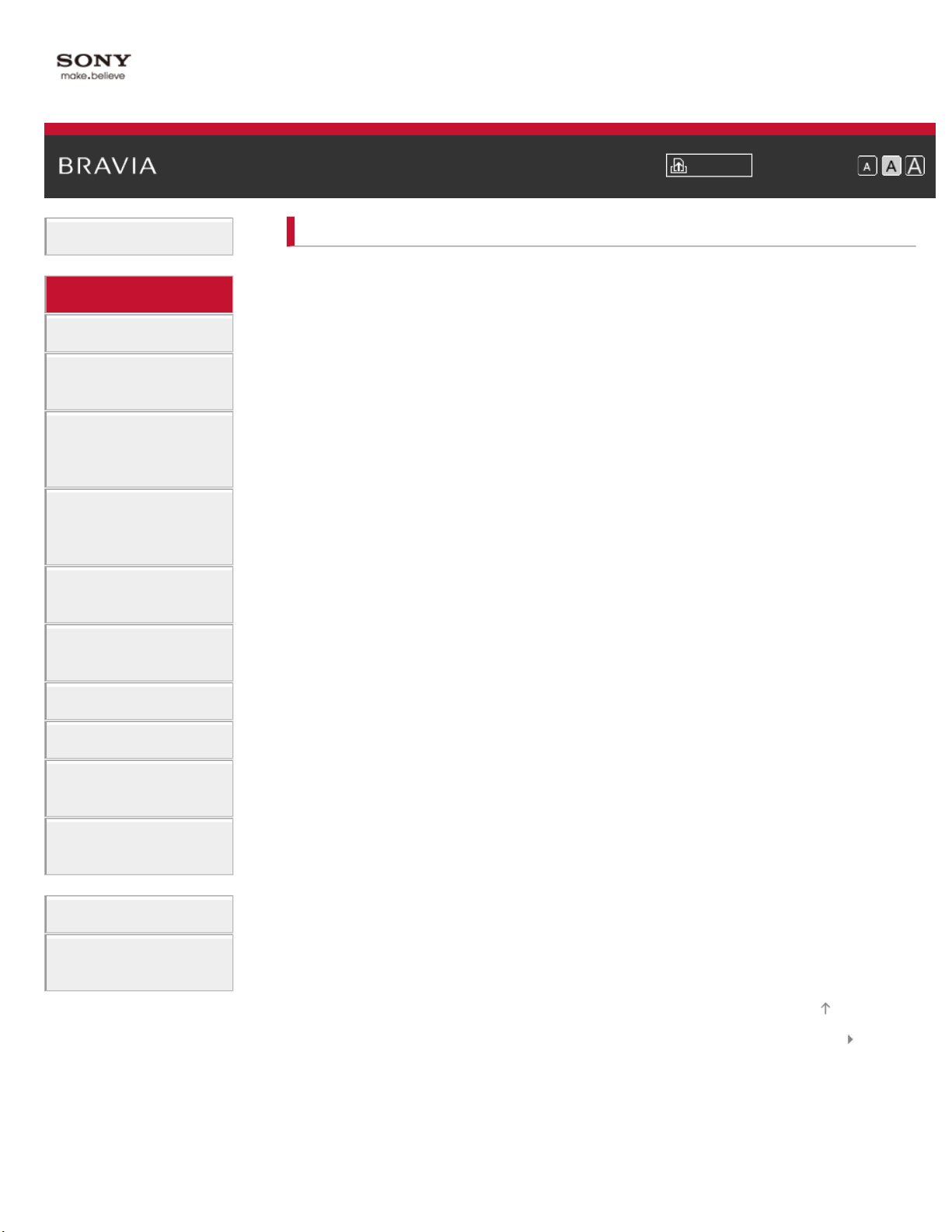
i-Manual Imprimer Taille de police
2
Opérations de base
Description des éléments
Page d'accueil > Description des éléments
Description des éléments
Téléviseur
Avant
Regarder la télévision
Lecture de
films/musique/photos
Utilisation des
applications et services
Internet
Visionnage de la TV avec
des amis proches et
lointains
Utilisation d’autres
périphériques
Utilisation d’appareils
BRAVIA Sync
Fonctions utiles
Connexion à Internet
Utilisation du réseau
domestique
Touches de commande arrière
Bornes arrière (bas)
Bornes arrière (centre)
Bornes arrière (droite)
Télécommande
Haut
Supérieur
Milieu
Inférieur
Bas
Télécommande tactile (en option)
Supérieur
Inférieur
Affichage du pavé numérique virtuel
Recherche aisée de contenu (écran «
Ecran du menu Accueil
Discover »)
Configuration de divers
réglages
Dépannage
Comment utiliser les
signets
© 2014 Sony Corporation
Haut de la page
Table des
matières
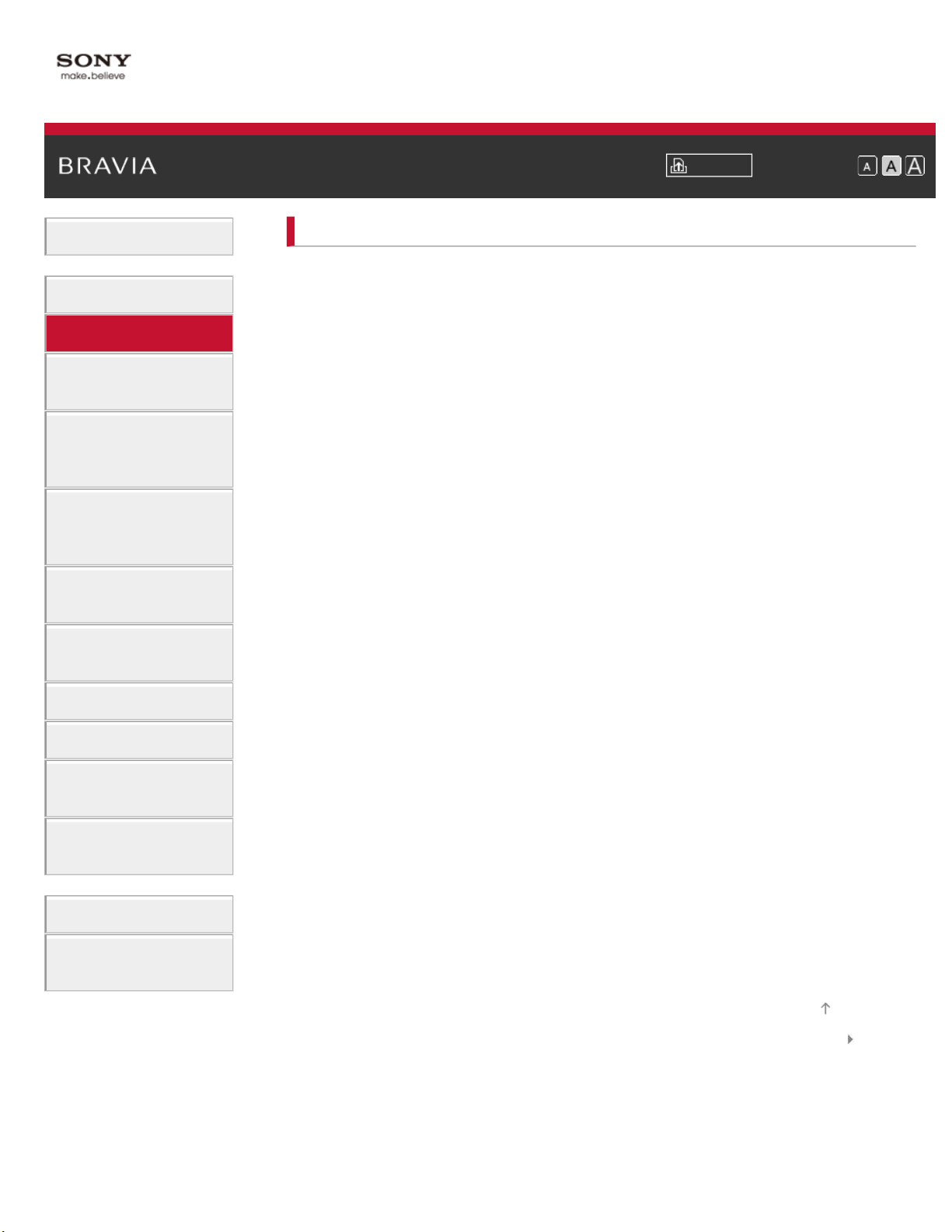
i-Manual Imprimer Taille de police
3
Opérations de base
Description des éléments
Page d'accueil > Regarder la télévision
Regarder la télévision
Sélection des chaînes
Profiter davantage des matches de football
Regarder la télévision
Lecture de
films/musique/photos
Utilisation des
applications et services
Internet
Visionnage de la TV avec
des amis proches et
lointains
Utilisation d’autres
périphériques
Utilisation d’appareils
BRAVIA Sync
Fonctions utiles
Connexion à Internet
Utilisation du réseau
domestique
Affichage des informations textuelles
Utilisation du guide des programmes
Utilisation de la fonction de recherche de TV Guide
Visionnage en 3D
Visionnages des images jumelles
Affichage d’une image dans l’image (PIP)
Affichage des images gauche et droite (P&P)
Modification des infos affichées/ taille d’image/son
Afficher des informations
Sous-titres
Format écran
Son
Visionnage du service NVOD/MF
Configuration de divers
réglages
Dépannage
Comment utiliser les
signets
© 2014 Sony Corporation
Haut de la page
Table des
matières
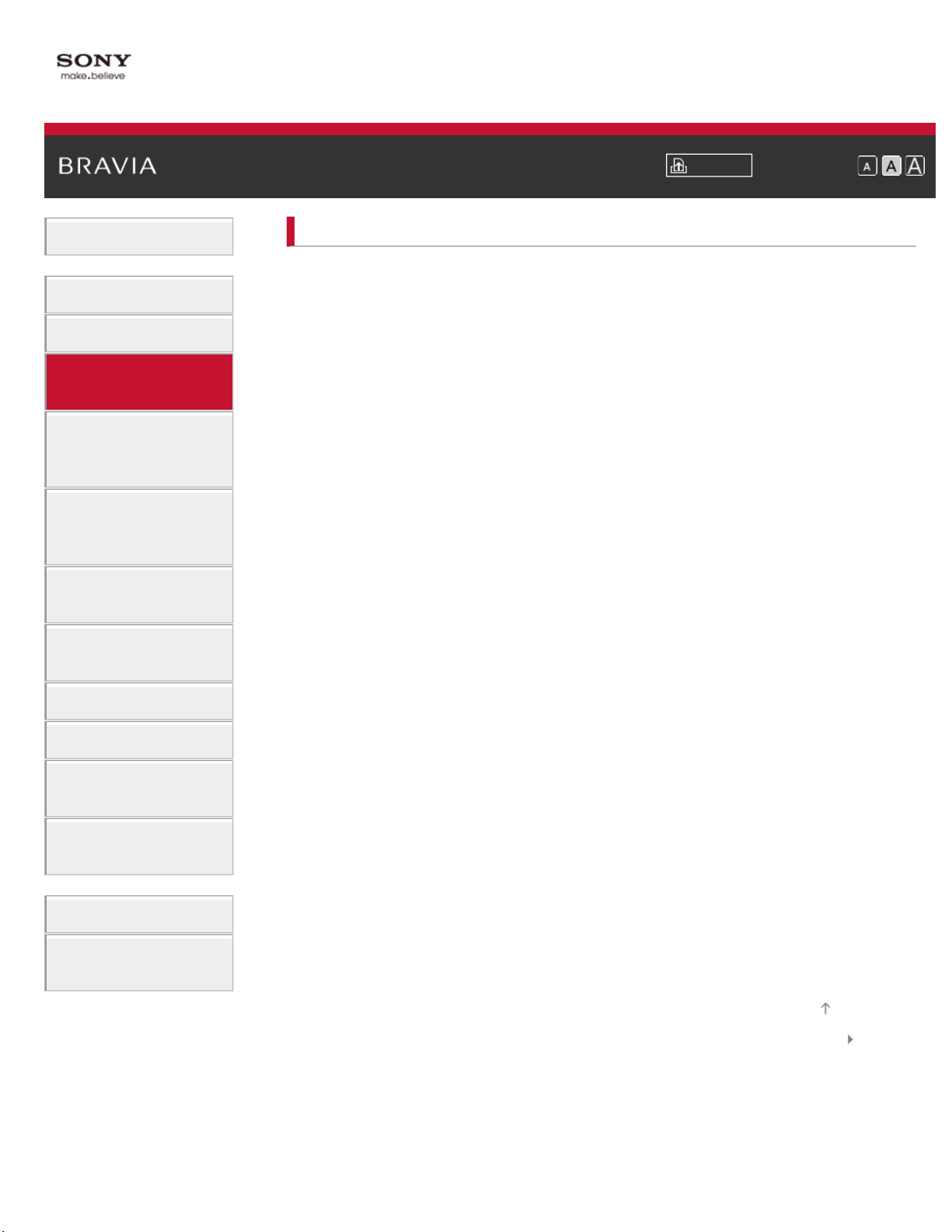
i-Manual Imprimer Taille de police
4
Opérations de base
Description des éléments
Page d'accueil > Lecture de films/musique/photos
Lecture de films/musique/photos
Lecture de films
Lecture de musique
Regarder la télévision
Lecture de
films/musique/photos
Utilisation des
applications et services
Internet
Visionnage de la TV avec
des amis proches et
lointains
Utilisation d’autres
périphériques
Utilisation d’appareils
BRAVIA Sync
Fonctions utiles
Connexion à Internet
Utilisation du réseau
domestique
Lecture de photos
Configuration de divers
réglages
Dépannage
Comment utiliser les
signets
© 2014 Sony Corporation
Haut de la page
Table des
matières
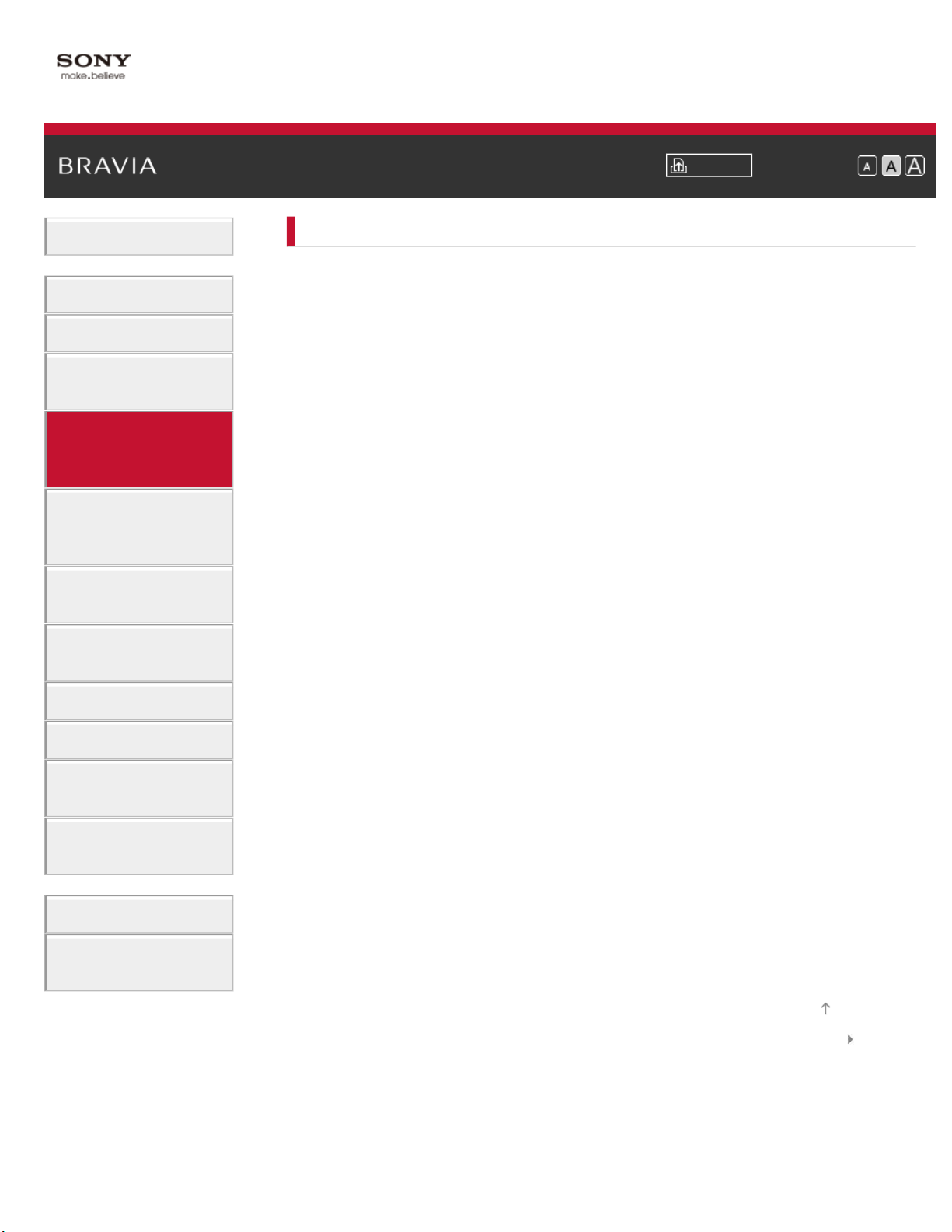
i-Manual Imprimer Taille de police
5
Opérations de base
Description des éléments
Page d'accueil > Utilisation des applications et services Internet
Utilisation des applications et services Internet
Utilisation d'applications
Consultation des sites Web
Regarder la télévision
Lecture de
films/musique/photos
Utilisation des
applications et services
Internet
Visionnage de la TV avec
des amis proches et
lointains
Utilisation d’autres
périphériques
Utilisation d’appareils
BRAVIA Sync
Fonctions utiles
Connexion à Internet
Utilisation du réseau
domestique
Visionnage d’une vidéo Internet
Utilisation de Skype
Exécution de la configuration initiale
Emission d’un appel
Configuration de divers
réglages
Dépannage
Comment utiliser les
signets
© 2014 Sony Corporation
Haut de la page
Table des
matières
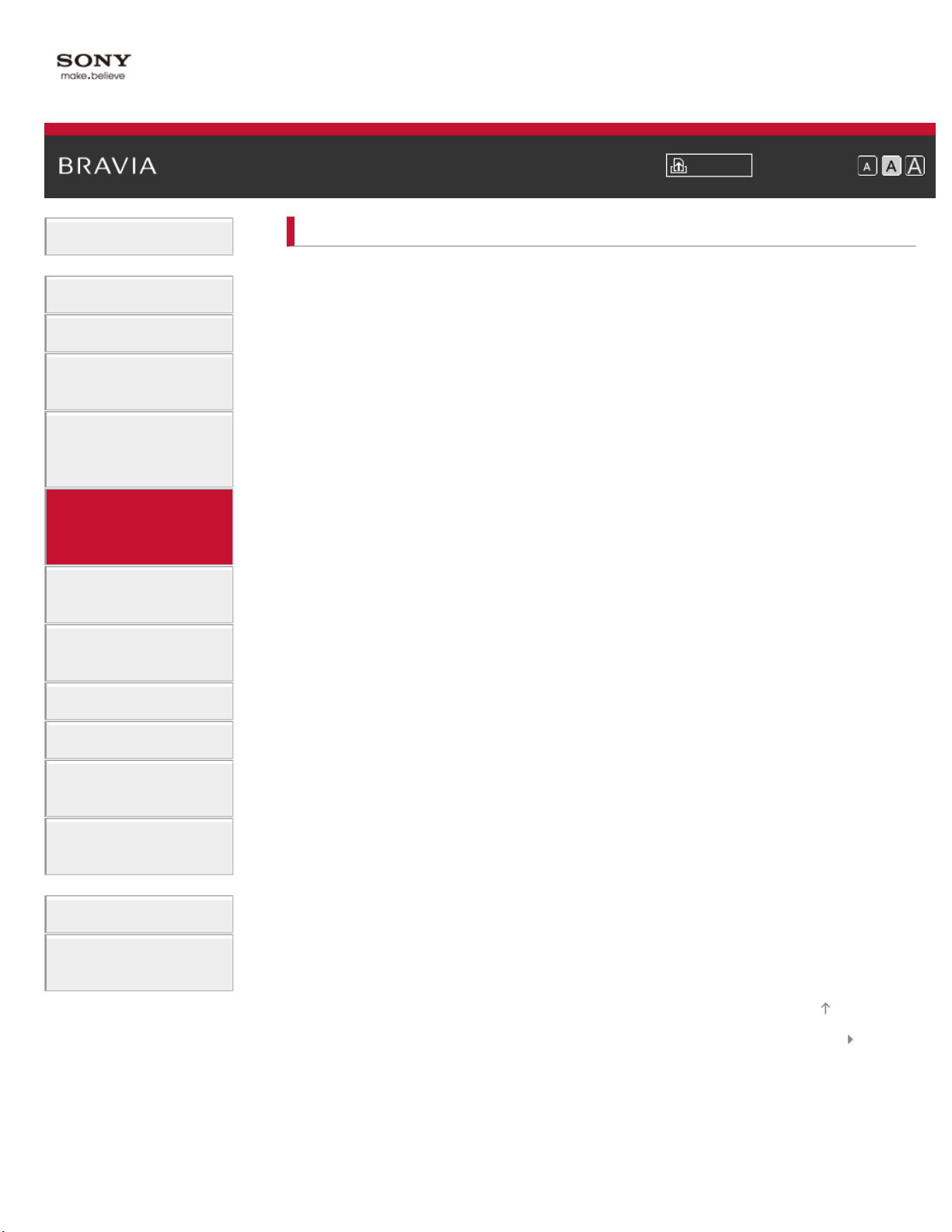
i-Manual Imprimer Taille de police
6
Opérations de base
Description des éléments
Page d'accueil > Visionnage de la TV avec des amis proches et lointains
Visionnage de la TV avec des amis proches et lointains
Discussion avec des amis en regardant la télévision
Invitation d’amis pendant le visionnage de la télévision
Regarder la télévision
Lecture de
films/musique/photos
Utilisation des
applications et services
Internet
Visionnage de la TV avec
des amis proches et
lointains
Utilisation d’autres
périphériques
Utilisation d’appareils
BRAVIA Sync
Fonctions utiles
Connexion à Internet
Utilisation du réseau
domestique
Invitation d’amis à l’aide du guide des programmes
Configuration de divers
réglages
Dépannage
Comment utiliser les
signets
© 2014 Sony Corporation
Haut de la page
Table des
matières
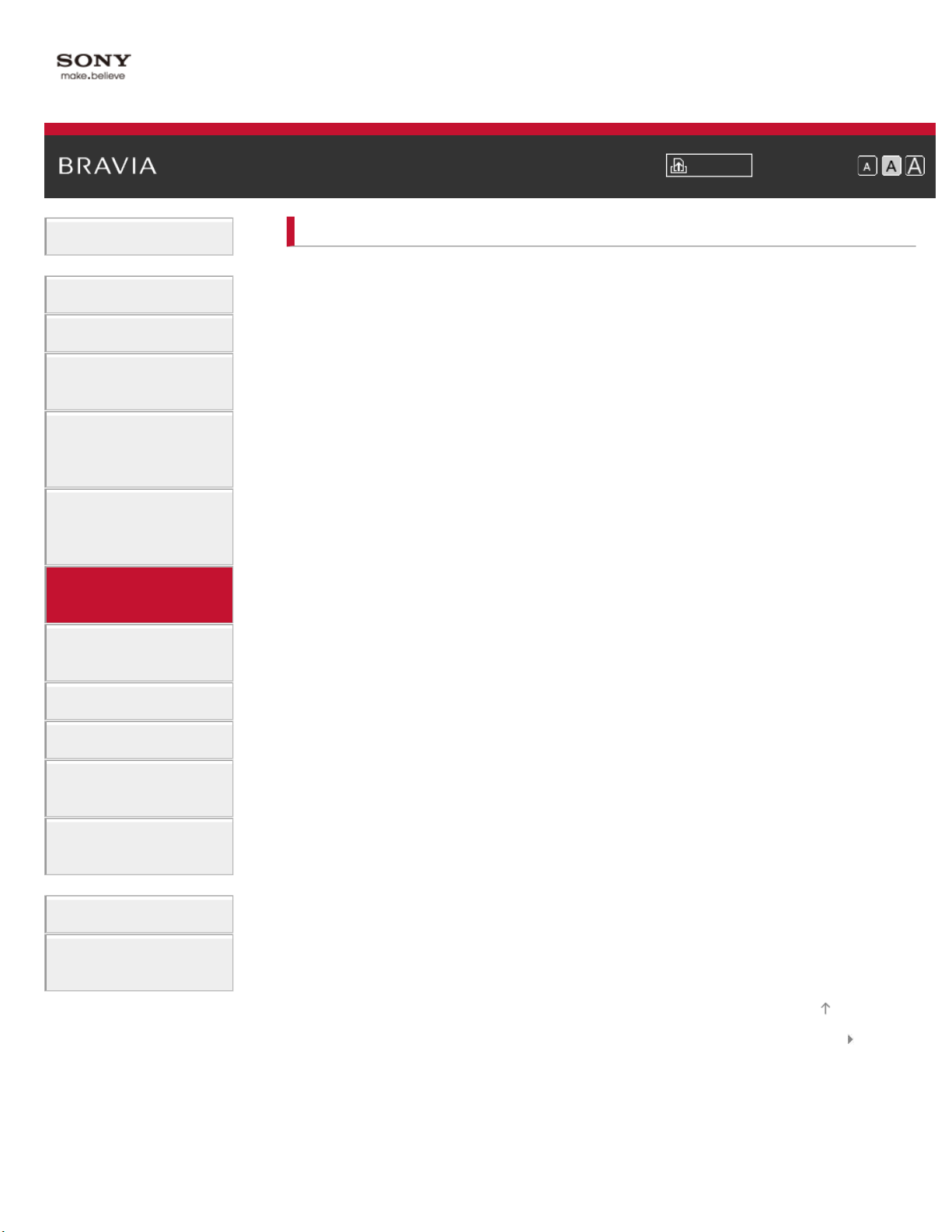
i-Manual Imprimer Taille de police
7
Opérations de base
Description des éléments
Page d'accueil > Utilisation d’autres périphériques
Utilisation d’autres périphériques
Lecteur BD/DVD
Connexion HDMI
Regarder la télévision
Lecture de
films/musique/photos
Utilisation des
applications et services
Internet
Visionnage de la TV avec
des amis proches et
lointains
Utilisation d’autres
périphériques
Utilisation d’appareils
BRAVIA Sync
Fonctions utiles
Connexion à Internet
Utilisation du réseau
domestique
Connexion vidéo composante
Connexion PERITEL
Connexion composite
Enregistreur à disque dur USB
Exécution de la configuration initiale
Enregistrement une touche
Enregistrement programmé
Visionnage d’un contenu enregistré
Suppression d’un contenu enregistré
Suspension d’un programme en cours de visionnage
Appareil photo/caméscope numérique
Périphérique USB
PC
Système audio
Connexion HDMI
Connexion audio optique
Connexion par câble audio
Appareil MHL (smartphone, tablette, etc.)
Configuration de divers
réglages
Dépannage
Comment utiliser les
signets
© 2014 Sony Corporation
Caisson de graves sans fil (en option)
Formats de fichiers compatibles (DLNA, périphériques USB, etc.)
Haut de la page
Table des
matières
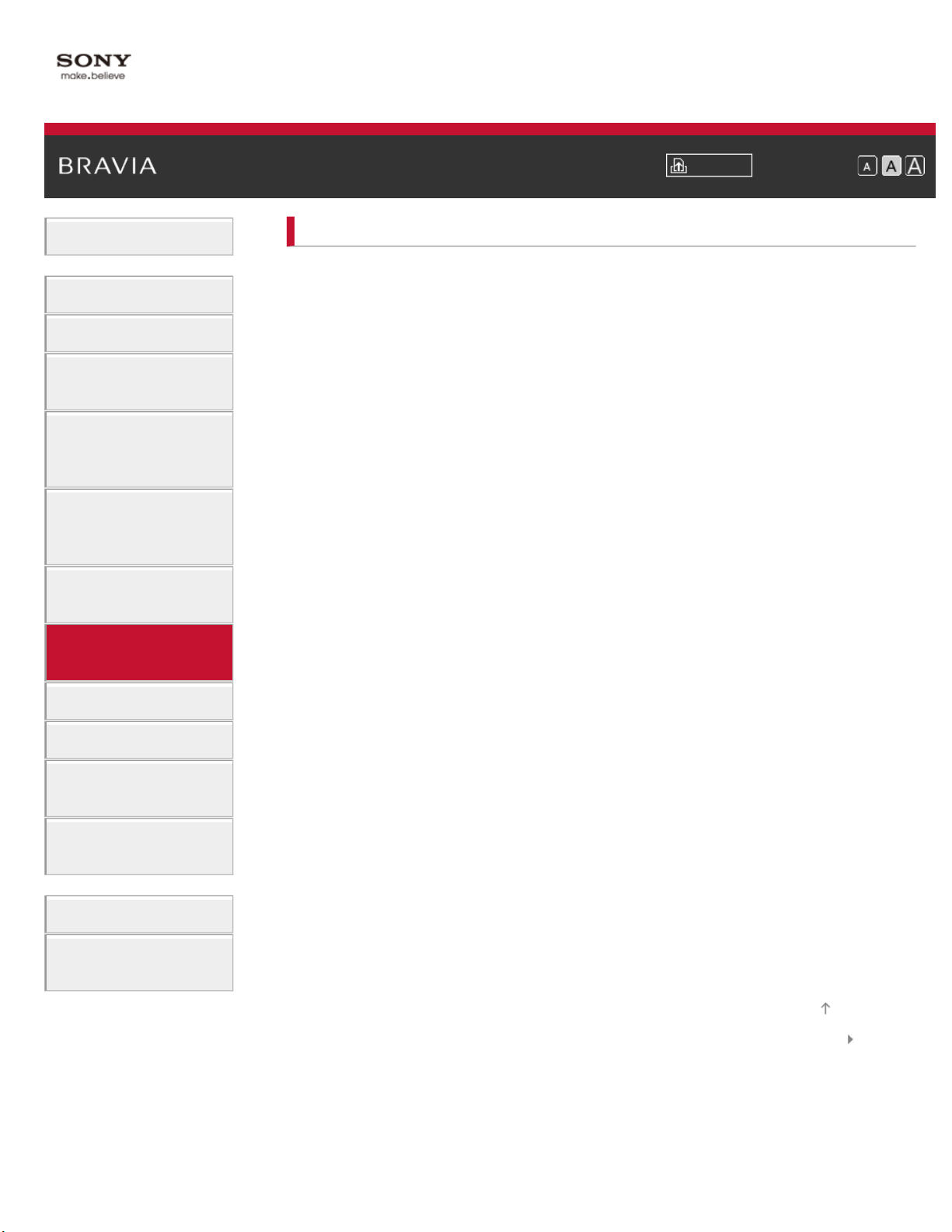
i-Manual Imprimer Taille de police
8
Opérations de base
Description des éléments
Page d'accueil > Utilisation d’appareils BRAVIA Sync
Utilisation d’appareils BRAVIA Sync
Réglage de BRAVIA Sync
Utilisation de Sync Menu
Regarder la télévision
Lecture de
films/musique/photos
Utilisation des
applications et services
Internet
Visionnage de la TV avec
des amis proches et
lointains
Utilisation d’autres
périphériques
Utilisation d’appareils
BRAVIA Sync
Fonctions utiles
Connexion à Internet
Utilisation du réseau
domestique
Réglage commandes périphérique HDMI/MHL
Affichage de la liste des appareils BRAVIA Sync
Configuration de divers
réglages
Dépannage
Comment utiliser les
signets
© 2014 Sony Corporation
Haut de la page
Table des
matières
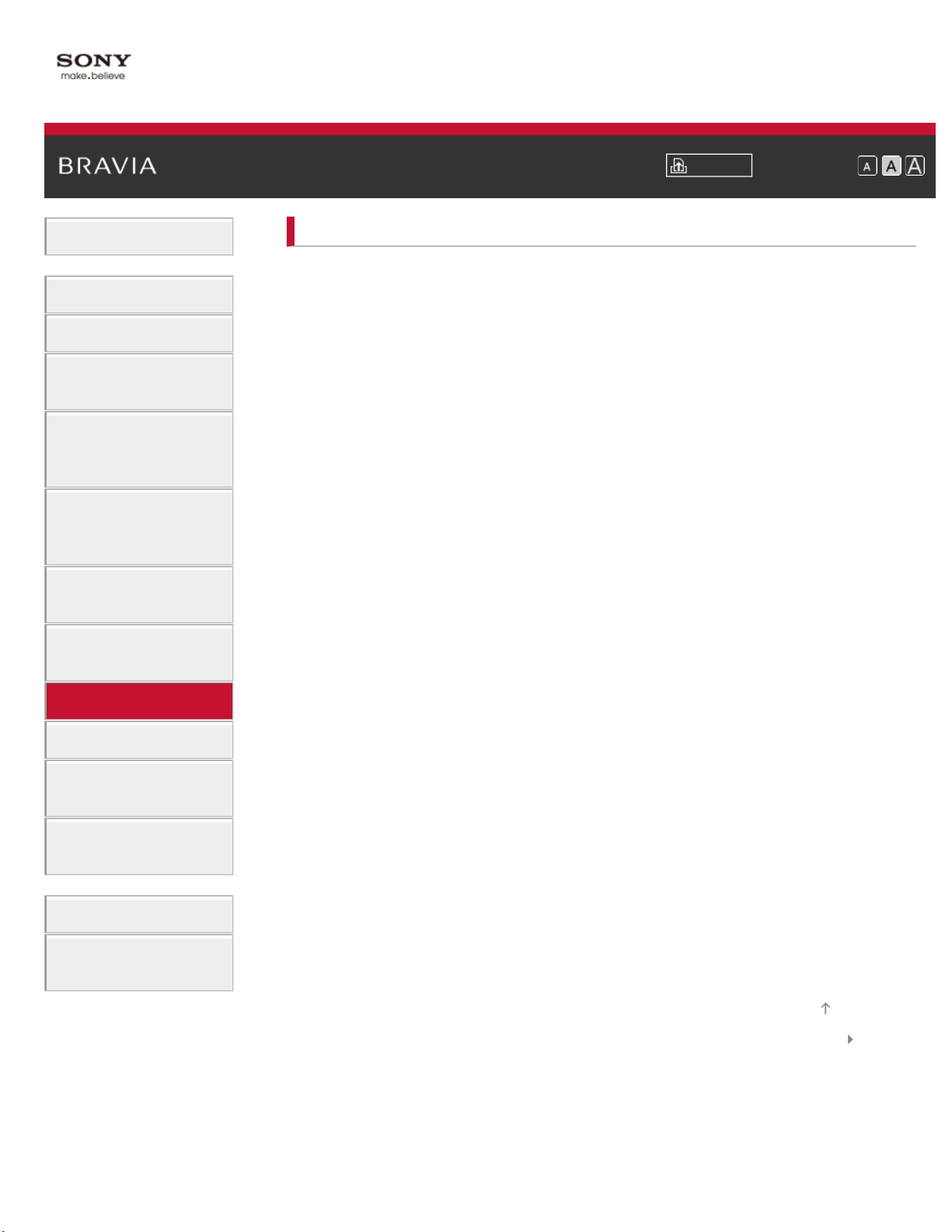
i-Manual Imprimer Taille de police
9
Opérations de base
Description des éléments
Page d'accueil > Fonctions utiles
Fonctions utiles
Réglage automatique de l’image/du son
Sélection des réglages de l’image et du son adaptés au contenu
Regarder la télévision
Lecture de
films/musique/photos
Utilisation des
applications et services
Internet
Visionnage de la TV avec
des amis proches et
lointains
Utilisation d’autres
périphériques
Utilisation d’appareils
BRAVIA Sync
Fonctions utiles
Connexion à Internet
Utilisation du réseau
domestique
Réglage automatique de la luminosité de l’image en fonction de la lumière ambiante
Ajout d’applications favorites
Utilisation de la fonction de recherche
Recherche d’informations sur l’affichage
Recherche par mot clé
Réduction de la consommation d’énergie
Economie d’énergie par la luminosité de l’image
Economie d’énergie par le réglage automatique du rétro-éclairage
Mise hors tension du téléviseur par la surveillance de la durée d’inactivité
Utilisation de l’horloge/programmateurs
Réglage manuel de l’heure actuelle
Réglage du programmateur de mise en marche
Réglage du programmateur de veille
Configuration de divers
réglages
Dépannage
Comment utiliser les
signets
© 2014 Sony Corporation
Haut de la page
Table des
matières
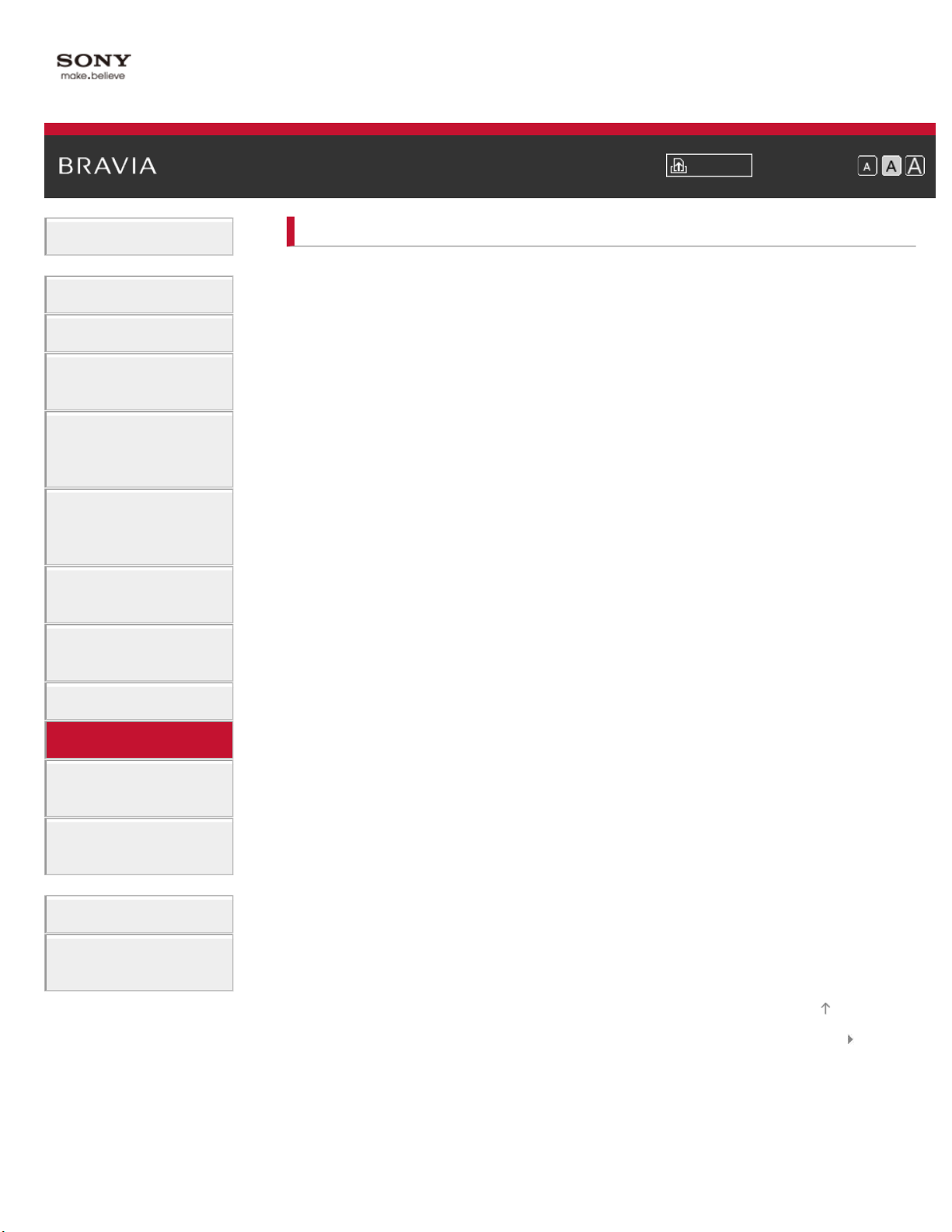
i-Manual Imprimer Taille de police
10
Opérations de base
Description des éléments
Page d'accueil > Connexion à Internet
Connexion à Internet
Connexion sans fil (LAN sans fil intégré)
Connexion filaire (avec un câble LAN)
Regarder la télévision
Lecture de
films/musique/photos
Utilisation des
applications et services
Internet
Visionnage de la TV avec
des amis proches et
lointains
Utilisation d’autres
périphériques
Utilisation d’appareils
BRAVIA Sync
Fonctions utiles
Connexion à Internet
Utilisation du réseau
domestique
Réglage d’IPv6
Configuration de divers
réglages
Dépannage
Comment utiliser les
signets
© 2014 Sony Corporation
Haut de la page
Table des
matières
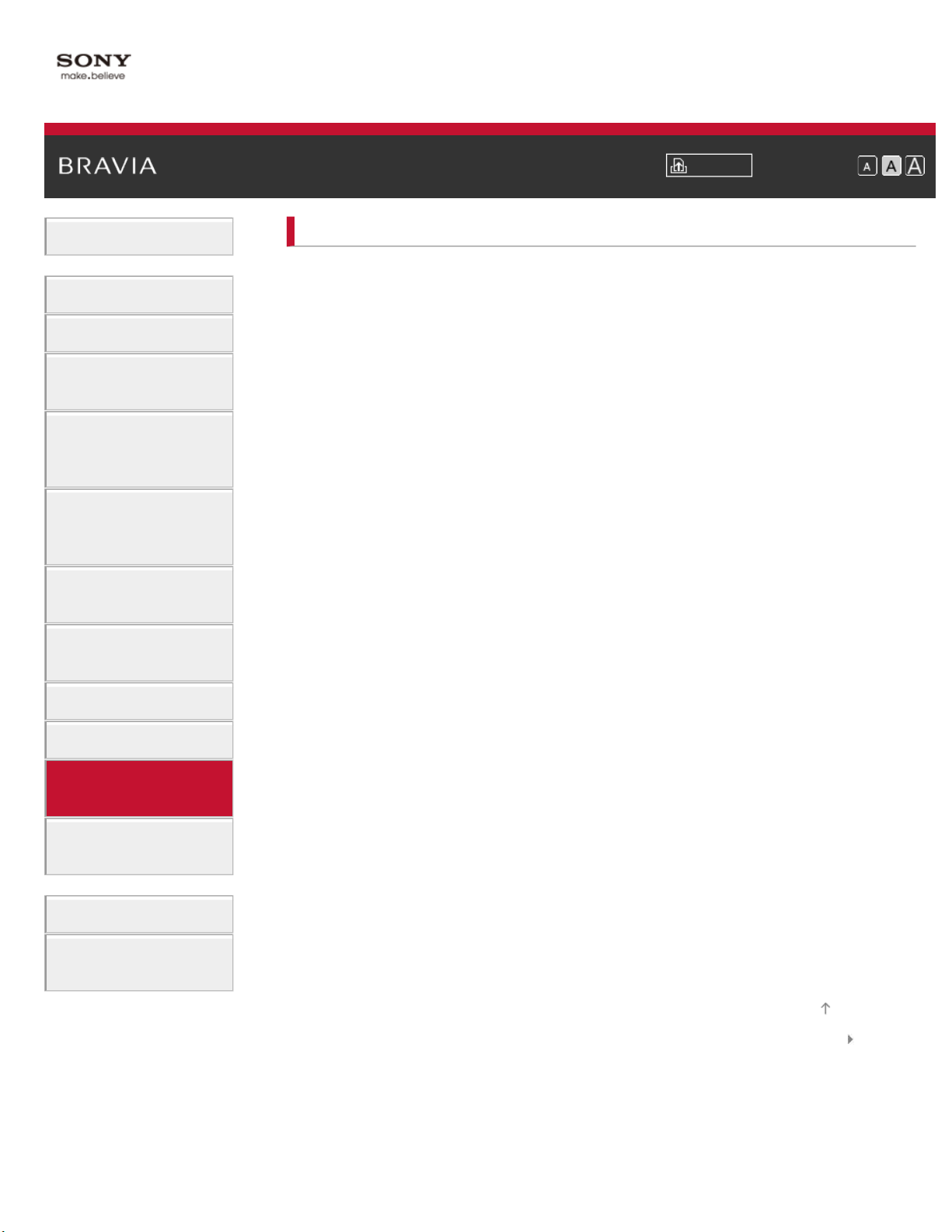
i-Manual Imprimer Taille de police
11
Opérations de base
Description des éléments
Page d'accueil > Utilisation du réseau domestique
Utilisation du réseau domestique
Lecture de contenu d’un PC
Paramètres du réseau domestique
Regarder la télévision
Lecture de
films/musique/photos
Utilisation des
applications et services
Internet
Visionnage de la TV avec
des amis proches et
lointains
Utilisation d’autres
périphériques
Utilisation d’appareils
BRAVIA Sync
Fonctions utiles
Connexion à Internet
Utilisation du réseau
domestique
Activation de la fonction Renderer
Autorisation/blocage de l’accès à partir du dispositif de commande
Définition des paramètres Renderer avancés
Sélection des serveurs à afficher
Vérification de la connexion du serveur
Connexion via Wi-Fi Direct (sans routeur sans fil)
Lecture de contenu à l’aide de Renderer
Smartphone/tablette comme télécommande
Affichage de l’écran du smartphone sur le téléviseur (Duplication One touch)
Affichage de l’écran du smartphone sur le téléviseur (Duplication d’écran)
Partage de photos
Configuration de divers
réglages
Dépannage
Comment utiliser les
signets
© 2014 Sony Corporation
Haut de la page
Table des
matières

i-Manual Imprimer Taille de police
12
Opérations de base
Description des éléments
Page d'accueil > Configuration de divers réglages
Configuration de divers réglages
Réglages de l’image/écran
Sélection du mode de l’image
Regarder la télévision
Lecture de
films/musique/photos
Utilisation des
applications et services
Internet
Visionnage de la TV avec
des amis proches et
lointains
Utilisation d’autres
périphériques
Utilisation d’appareils
BRAVIA Sync
Fonctions utiles
Connexion à Internet
Utilisation du réseau
domestique
Définition de divers réglages de l’image (notamment luminosité/couleur de l’image)
Réglage de la taille/position de l’écran
Réglages du son
Définition de divers réglages du son (notamment les graves/les aigus/la balance)
Réglage du son selon la position du téléviseur
Réglages des chaînes numériques
Réglage des sous-titres
Réglage du son des programmes numériques
Mémorisation automatique des chaînes numériques
Mémorisation manuelle des chaînes numériques
Amélioration de la qualité de l’image de la chaîne sélectionnée
Mémorisation automatique des nouveaux services numériques
Tri des chaînes numériques
Transfert d’une liste de programmes à l’aide d’un périphérique USB
Mémorisation automatique des chaînes satellites
Tri des chaînes satellites
Mémorisation automatique des nouveaux services satellites
Réglages des chaînes analogiques
Configuration de divers
réglages
Dépannage
Comment utiliser les
signets
Mémorisation automatique des chaînes analogiques
Présélection manuelle des programmes analogiques
Changement de chaînes à l’aide des touches numériques à 1
Tri des chaînes analogiques
Modification des étiquettes de programme
Réglages services et infos programmes
Affichage de la liste des programmes analogiques
Réglage du bandeau d’informations
Affichage du papier-peint pour les programmes radio
Changement automatique de chaîne
Accès à un service de télévision payante
Réglage des applications interactives
chiffre uniquement
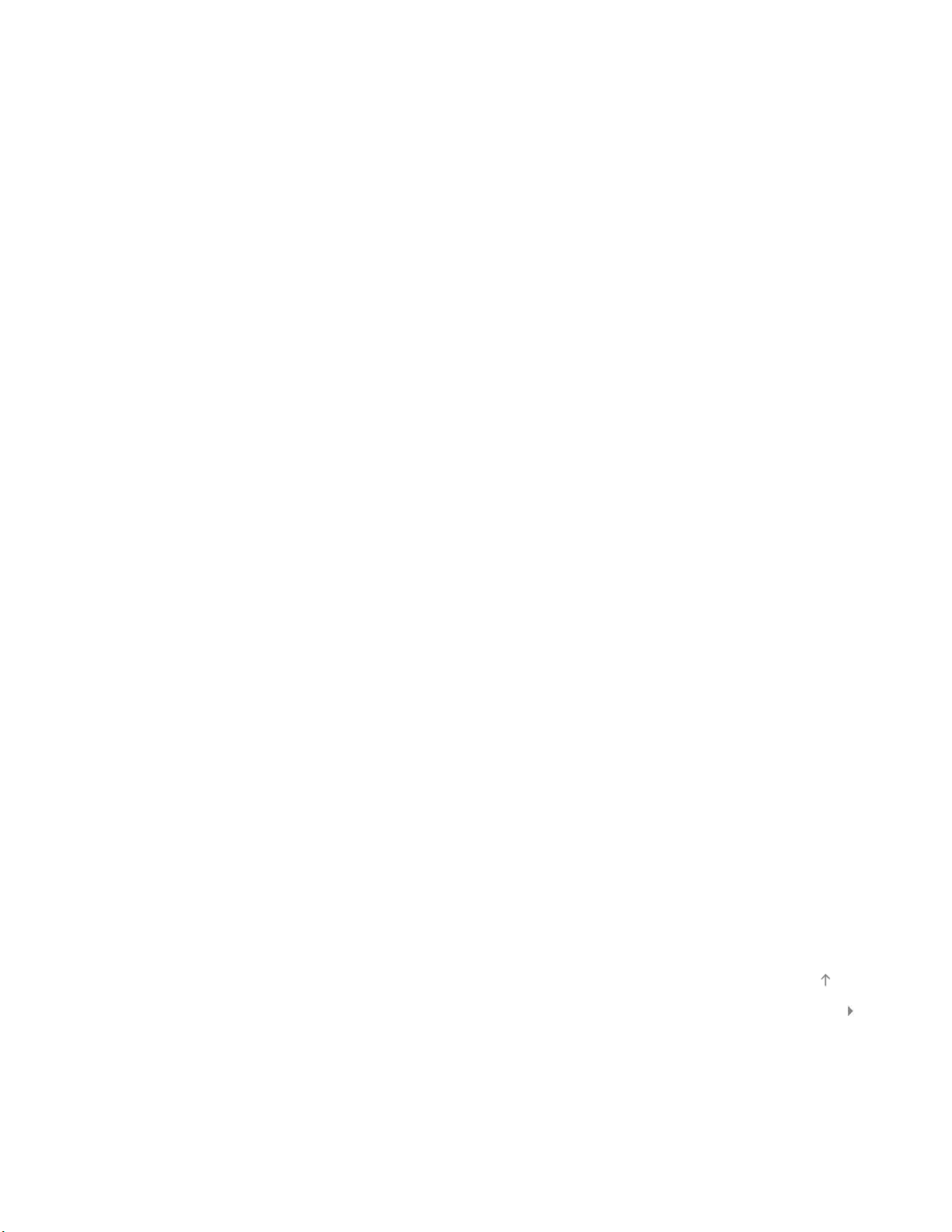
Réglage du contrôle parental
Réglage du mot de passe du verrouillage parental
13
Réglage des restrictions d’âge
Blocage de certains programmes
Blocage des chaînes interactives
Blocage d’un contenu enregistré
Réglages généraux
Désactivation du son des touches de la télécommande
Désactivation du logo de démarrage
Activation/désactivation et réglage de la luminosité de l’illumination
Réglage de la notification
Réglage de la langue des menus
Réglage de la télécommande tactile
Réglage du périphérique Bluetooth
Restauration des réglages d’usine
Réglages de la sortie du son externe
Sélection des haut-parleurs de reproduction du son
Reproduction du son via le casque ou un autre système audio
Contrôle du volume d’un système audio à l’aide de la télécommande du téléviseur
Réglage du son de la sortie audio numérique
Réglage de la liaison des haut-parleurs du casque
Réglage du son pour la commande du Home cinéma
Réglages des entrées externes
Gestion des entrées externes
Commutation de l’entrée vidéo
Réglages détaillés de l’entrée vidéo
Exécution de la configuration initiale
Assistance
Vérification des informations du système
Téléchargement de l’historique d’utilisation
Mise à jour du logiciel
Mise à jour du logiciel des programmes/services
Mise à jour du logiciel du téléviseur
Haut de la page
© 2014 Sony Corporation
Table des
matières
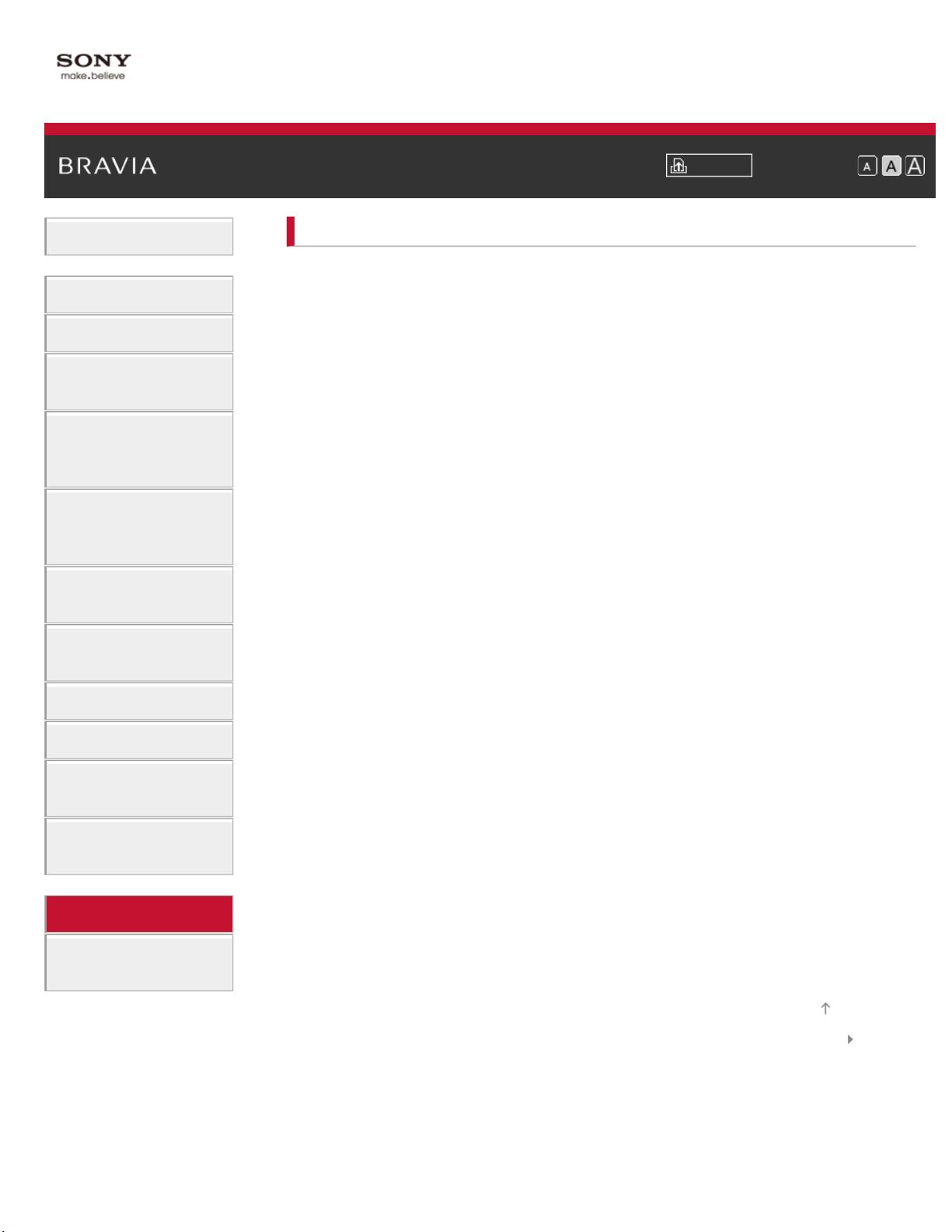
i-Manual Imprimer Taille de police
14
Opérations de base
Description des éléments
Page d'accueil > Dépannage
Dépannage
Auto-diagnostic
Symptômes alimentation
Regarder la télévision
Lecture de
films/musique/photos
Utilisation des
applications et services
Internet
Visionnage de la TV avec
des amis proches et
lointains
Utilisation d’autres
périphériques
Utilisation d’appareils
BRAVIA Sync
Fonctions utiles
Connexion à Internet
Utilisation du réseau
domestique
Symptômes image/écran
Symptômes réception prog.
Symptômes lunettes/imges 3D
Symptômes son
Symptômes périph. connectés
Symptômes enregistr. USB
Résultats du test connectivité réseau
Symptômes réseau/applicat.
Symptômes réseau domestiq.
Symptômes télécommande
Symptômes de la télécommande tactile
Symptômes souris Bluetooth
Symptômes Duplication d’écran
Symptômes Duplication One touch
Symptômes TV SideView
Symptômes de Partage de photos
Notes
Configuration de divers
réglages
Dépannage
Comment utiliser les
signets
© 2014 Sony Corporation
Haut de la page
Table des
matières
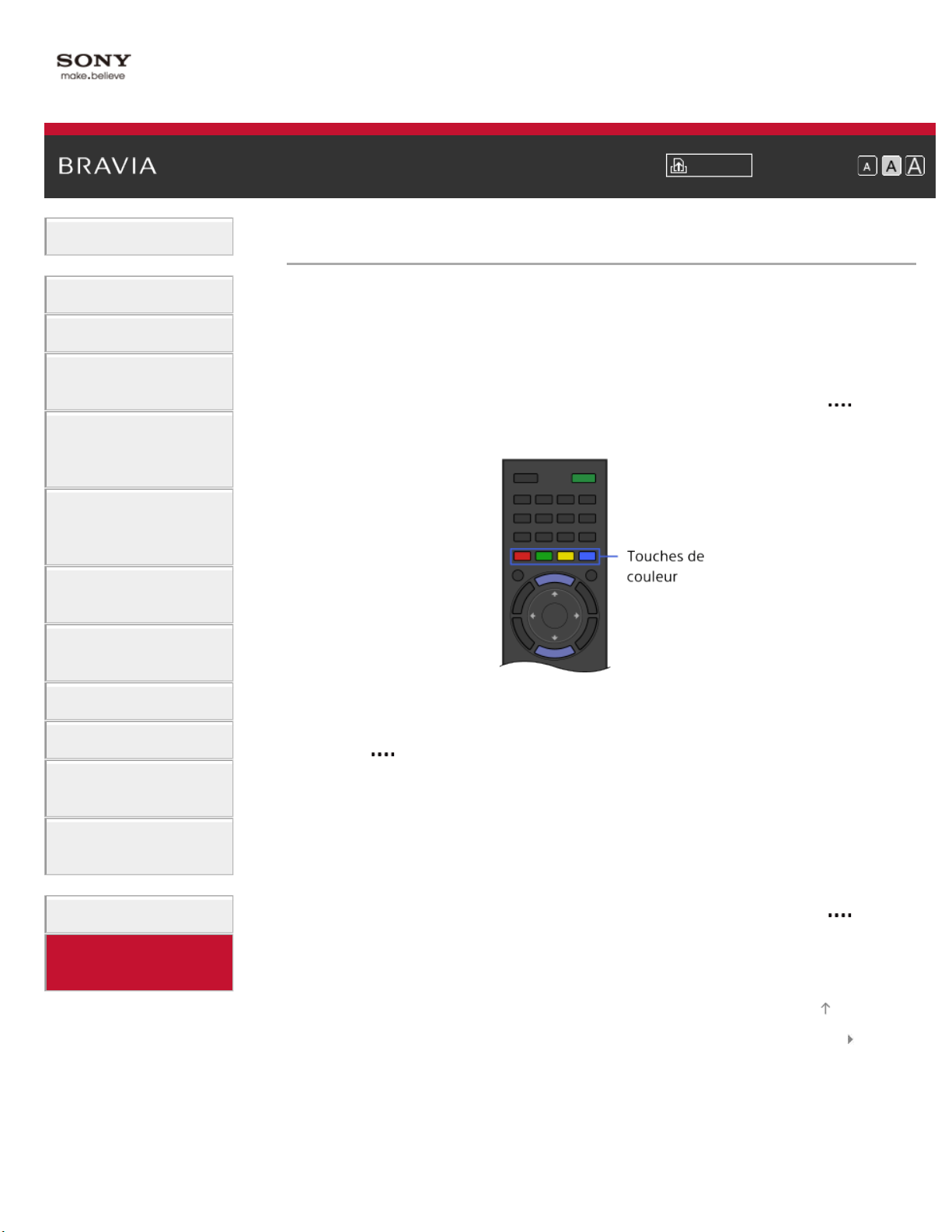
i-Manual Imprimer Taille de police
15
Page d'accueil > Comment utiliser les signets
Opérations de base
Description des éléments
Regarder la télévision
Lecture de
films/musique/photos
Utilisation des
applications et services
Internet
Visionnage de la TV avec
des amis proches et
lointains
Utilisation d’autres
périphériques
Utilisation d’appareils
BRAVIA Sync
Comment utiliser les signets
Vous pouvez enregistrer des pages fréquemment affichées de ce manuel. Utilisez les touches de
couleur indiquées au bas de l’écran.
Pour enregistrer une page
Dans la page sur laquelle insérer un signet, appuyez sur la touche jaune correspondant à [Ajouter
un signet] au bas de l’écran.
(Lorsque vous utilisez la télécommande tactile, appuyez sur la barre de commande ( ), glissez
le doigt pour mettre en surbrillance la touche jaune, puis appuyez sur le pavé tactile pour la
sélectionner.)
Fonctions utiles
Connexion à Internet
Utilisation du réseau
domestique
Configuration de divers
réglages
Dépannage
Comment utiliser les
signets
© 2014 Sony Corporation
Pour accéder à la page marquée d’un signet
Appuyez sur la touche verte correspondant à [Afficher Signet] au bas de l’écran pour afficher la
liste des signets. (Lorsque vous utilisez la télécommande tactile, appuyez sur la barre de
commande (
), glissez le doigt sur le pavé tactile pour mettre en surbrillance la touche verte,
puis appuyez sur le pavé tactile pour la sélectionner.) Sélectionnez le titre souhaité.
Pour revenir à l’écran précédent
Appuyez sur la touche RETURN.
Pour supprimer un signet
Dans une page marquée d’un signet, appuyez sur la touche jaune correspondant à [Supprimer
signet] au bas de l’écran.
(Lorsque vous utilisez la télécommande tactile, appuyez sur la barre de commande (
), glissez
le doigt pour mettre en surbrillance la touche jaune, puis appuyez sur le pavé tactile pour la
sélectionner.)
Haut de la page
Table des
matières
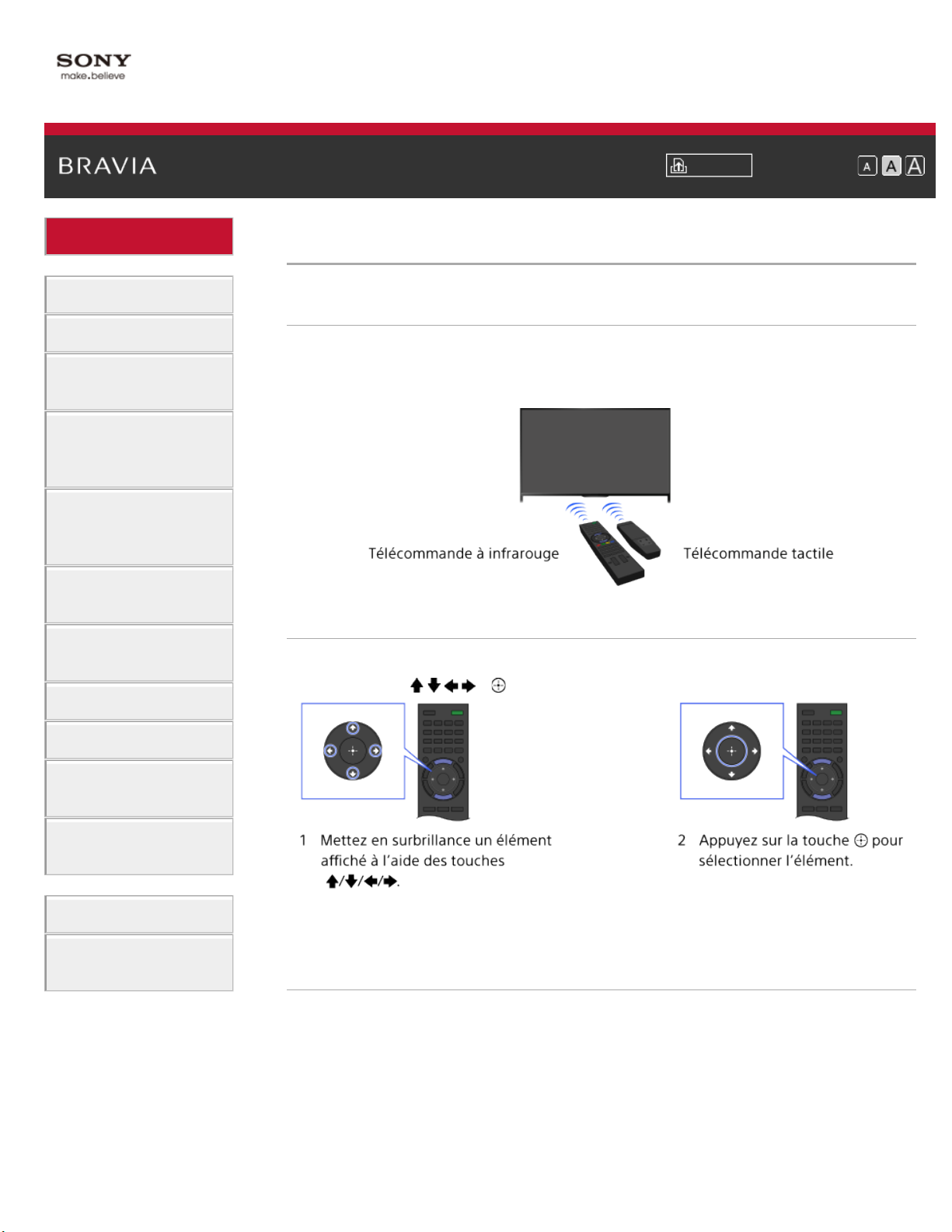
i-Manual Imprimer Taille de police
16
Page d'accueil > Opérations de base > Utilisation télécommande
Opérations de base
Description des éléments
Regarder la télévision
Lecture de
films/musique/photos
Utilisation des
applications et services
Internet
Visionnage de la TV avec
des amis proches et
lointains
Utilisation d’autres
périphériques
Utilisation d’appareils
BRAVIA Sync
Fonctions utiles
Utilisation télécommande
Deux télécommandes
Pour commander le téléviseur, vous pouvez utiliser la télécommande à infrarouge (IR) ou la
télécommande tactile. La fourniture d’une télécommande tactile avec le téléviseur dépend du
modèle/de la région/du pays. Une télécommande tactile est disponible en option.
Utilisation de la télécommande à infrarouge
Les opérations de base des fonctions et des réglages de ce téléviseur peuvent être exécutées à
l’aide des touches
/ / / et .
Connexion à Internet
Utilisation du réseau
domestique
Configuration de divers
réglages
Dépannage
Comment utiliser les
signets
Pour revenir à l’écran précédent
Appuyez sur la touche RETURN.
Utilisation de la télécommande tactile
Les opérations de base des fonctions et des réglages de ce téléviseur peuvent être exécutées en
faisant glisser et en appuyant sur le pavé tactile. Pour accéder aux touches qui ne figurent pas
sur la télécommande tactile, utilisez le pavé numérique virtuel. Pour utiliser votre télécommande
tactile, vous devez d’abord l’enregistrer auprès du téléviseur.

Pour revenir à l’écran précédent
17
Appuyez sur la touche RETURN.
Pour enregistrer la télécommande tactile auprès du téléviseur
Appuyez sur la touche HOME de la télécommande à infrarouge, sélectionnez [Réglages] →
[Paramètres système] → [Configuration télécommande tactile], puis suivez les instructions
affichées.
Pour personnaliser la télécommande tactile
Vous pouvez régler la sensibilité du pavé tactile et activer/désactiver le Guide d’utilisation du pavé
tactile. Appuyez sur la touche HOME, puis sélectionnez
système] → [Réglage de la télécommande tactile] → l’élément souhaité.
[Réglages] → [Paramètres
Pour démarrer le tutoriel de la télécommande tactile
Avant de pouvoir consulter ce tutoriel, vous devez enregistrer votre télécommande tactile auprès
du téléviseur.
Appuyez sur la touche HOME, puis sélectionnez
[Réglage de la télécommande tactile] → [Démarrer le didacticiel].
[Réglages] → [Paramètres système] →
Pour afficher le Guide d’utilisation du pavé tactile
Appuyez et maintenez le doigt au centre du pavé tactile pour afficher le Guide d’utilisation du
pavé tactile, qui illustre les gestes disponibles pour l’écran du téléviseur actuel.
Touche OPTIONS
Lorsque vous appuyez sur la touche OPTIONS, le menu Options s’affiche et vous permet
d’accéder rapidement aux fonctions disponibles pour l’écran actuellement affiché. (Les éléments
du menu Options varient selon l’écran sélectionné.) Cela vous permet d’accéder plus facilement
aux fonctions, par rapport à l’utilisation du menu Accueil.
Commande des fonctions à l’aide des touches de couleur
Les touches de couleur et les fonctions disponibles sont indiquées au bas de l’écran.
Appuyez sur la touche de couleur correspondant à la fonction que vous souhaitez utiliser.
Les fonctions disponibles varient selon l’écran.
Astuces
L’illustration sur la droite est fournie à titre d’exemple. L’ordre des touches de couleur varie selon la
région/le pays.
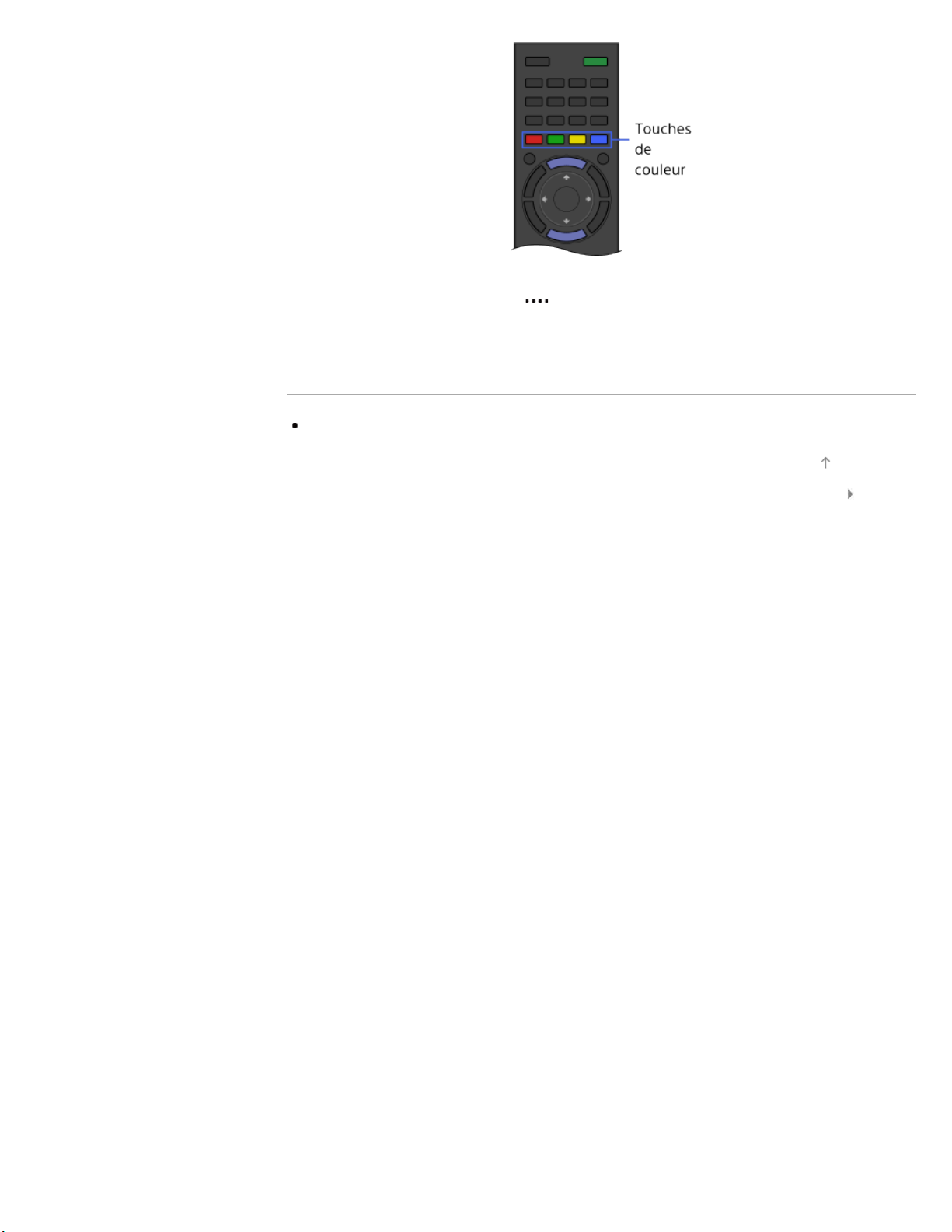
Pour utiliser les touches de couleur avec la télécommande tactile
18
Appuyez sur la barre de commande ( ) pour ouvrir le pavé numérique virtuel, glissez le doigt
sur le pavé tactile pour mettre en surbrillance la touche de couleur souhaitée, puis sélectionnezla en appuyant sur le pavé tactile.
Informations connexes
Utilisation de l'i-Manual
Haut de la page
© 2014 Sony Corporation
Table des
matières
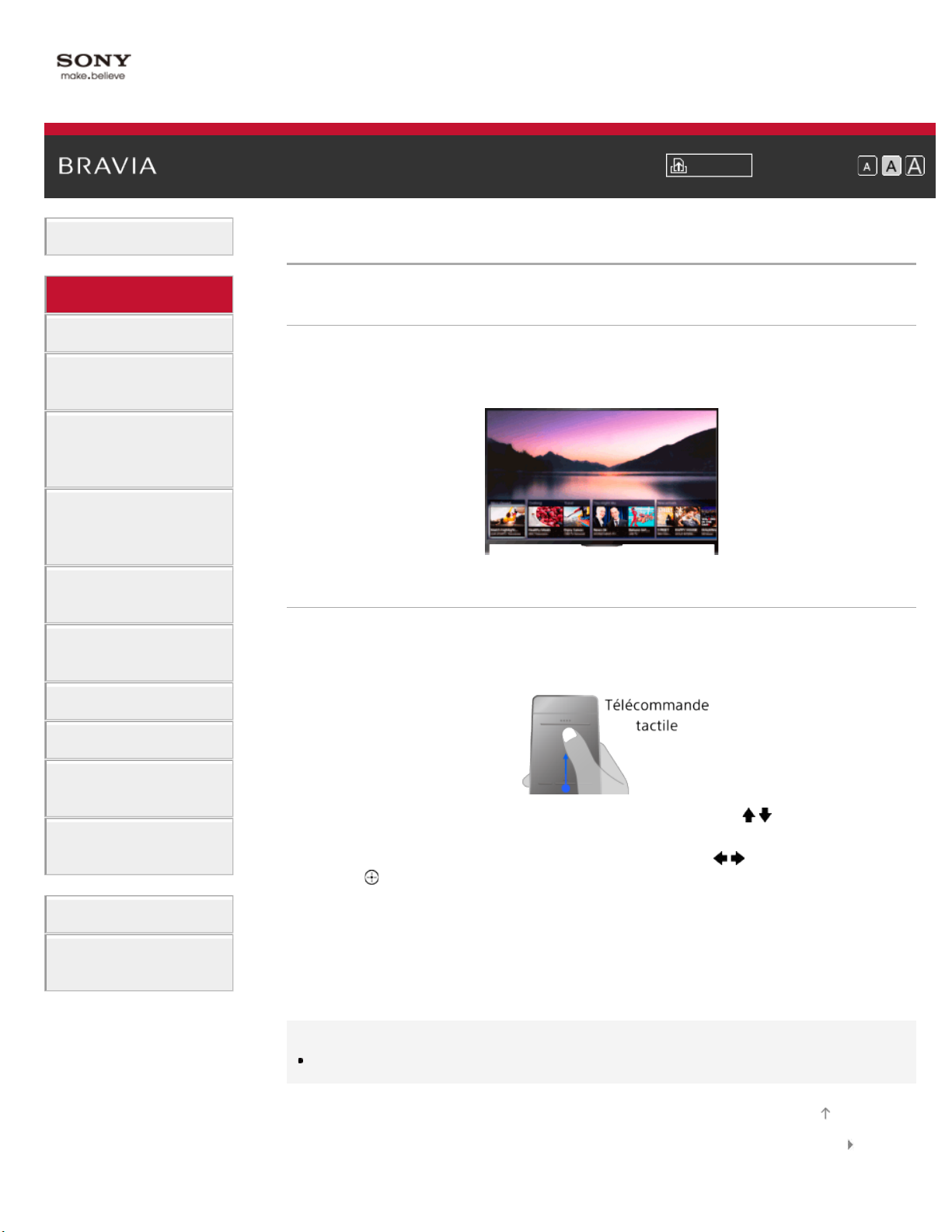
i-Manual Imprimer Taille de police
19
Page d'accueil > Description des éléments > Recherche aisée de contenu (écran « Discover »)
Opérations de base
Description des éléments
Regarder la télévision
Lecture de
films/musique/photos
Utilisation des
applications et services
Internet
Visionnage de la TV avec
des amis proches et
lointains
Utilisation d’autres
périphériques
Utilisation d’appareils
BRAVIA Sync
Recherche aisée de contenu (écran « Discover »)
Vue d'ensemble
Vous pouvez utiliser Discover pour rechercher du contenu (notamment des programmes de
télévision, du contenu Internet, etc.). Le contenu qui apparaît dans Discover varie selon votre
modèle/pays/région.
Etapes
1.
Appuyez sur la touche DISCOVER pour lancer l’application Discover.
(Lorsque vous utilisez la télécommande tactile, appuyez et glissez le doigt du bas vers le
haut.)
Fonctions utiles
Connexion à Internet
Utilisation du réseau
domestique
Configuration de divers
réglages
Dépannage
Comment utiliser les
signets
© 2014 Sony Corporation
2. Mettez en surbrillance la catégorie souhaitée, à l’aide des touches / .
(Lorsque vous utilisez la télécommande tactile, feuilletez vers le haut/bas.)
3. Mettez en surbrillance l’élément souhaité à l’aide des touches / , puis appuyez sur la
touche
(Lorsque vous utilisez la télécommande tactile, glissez le doigt vers la gauche/droite pour
mettre l’élément en surbrillance, puis sélectionnez-le en appuyant sur le pavé tactile.)
Le contenu sélectionné s’affiche.
.
Pour modifier les réglages de Discover
Pour modifier les réglages de Discover, appuyez sur la touche OPTIONS alors que Discover est
affiché, puis sélectionnez l’élément souhaité.
Astuces
Les réglages de certaines options exigent que l’horloge du téléviseur soit préalablement réglée.
Haut de la page
Table des
matières
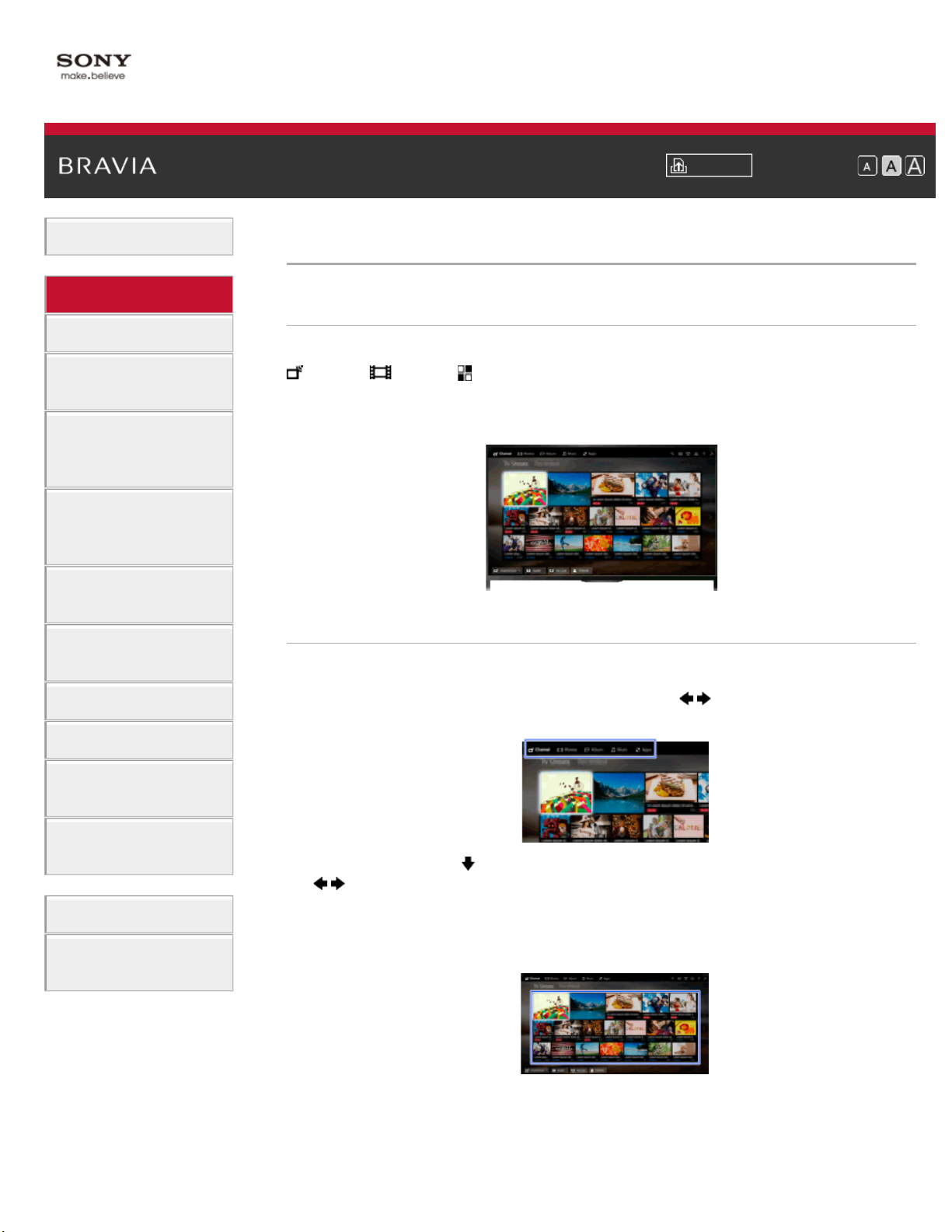
i-Manual Imprimer Taille de police
20
Page d'accueil > Description des éléments > Ecran du menu Accueil
Opérations de base
Description des éléments
Regarder la télévision
Lecture de
films/musique/photos
Utilisation des
applications et services
Internet
Visionnage de la TV avec
des amis proches et
lointains
Utilisation d’autres
périphériques
Utilisation d’appareils
BRAVIA Sync
Fonctions utiles
Connexion à Internet
Ecran du menu Accueil
Vue d'ensemble
Le menu Accueil peut être affiché en appuyant sur la touche HOME. Des catégories, telles que
[Chaîne], [Films] et [Apps] sont affichées en haut du menu Accueil. Vous pouvez lire le
contenu en sélectionnant sa miniature dans une sous-catégorie. Vous pouvez aussi utiliser des
fonctions (notamment le changement de paramètres) en sélectionnant leurs icônes. Le nombre
de catégories et les éléments disponibles varient selon votre région/pays.
Etapes
1.
Appuyez sur la touche HOME.
2. Sélectionnez la catégorie souhaitée à l’aide des touches / .
(Lorsque vous utilisez la télécommande tactile, faites glisser vers la gauche/droite.)
Utilisation du réseau
domestique
Configuration de divers
réglages
Dépannage
Comment utiliser les
signets
3. Appuyez sur la touche , puis sélectionnez la sous-catégorie souhaitée à l’aide des touches
/ .
(Lorsque vous utilisez la télécommande tactile, faites glisser vers le bas, puis vers la
gauche/droite.)
Si vous déplacez le curseur au-delà du bord gauche/droit de la sous-catégorie, la souscatégorie suivante s’affiche.
4. Sélectionnez la miniature du contenu souhaité.
Le contenu est lu.
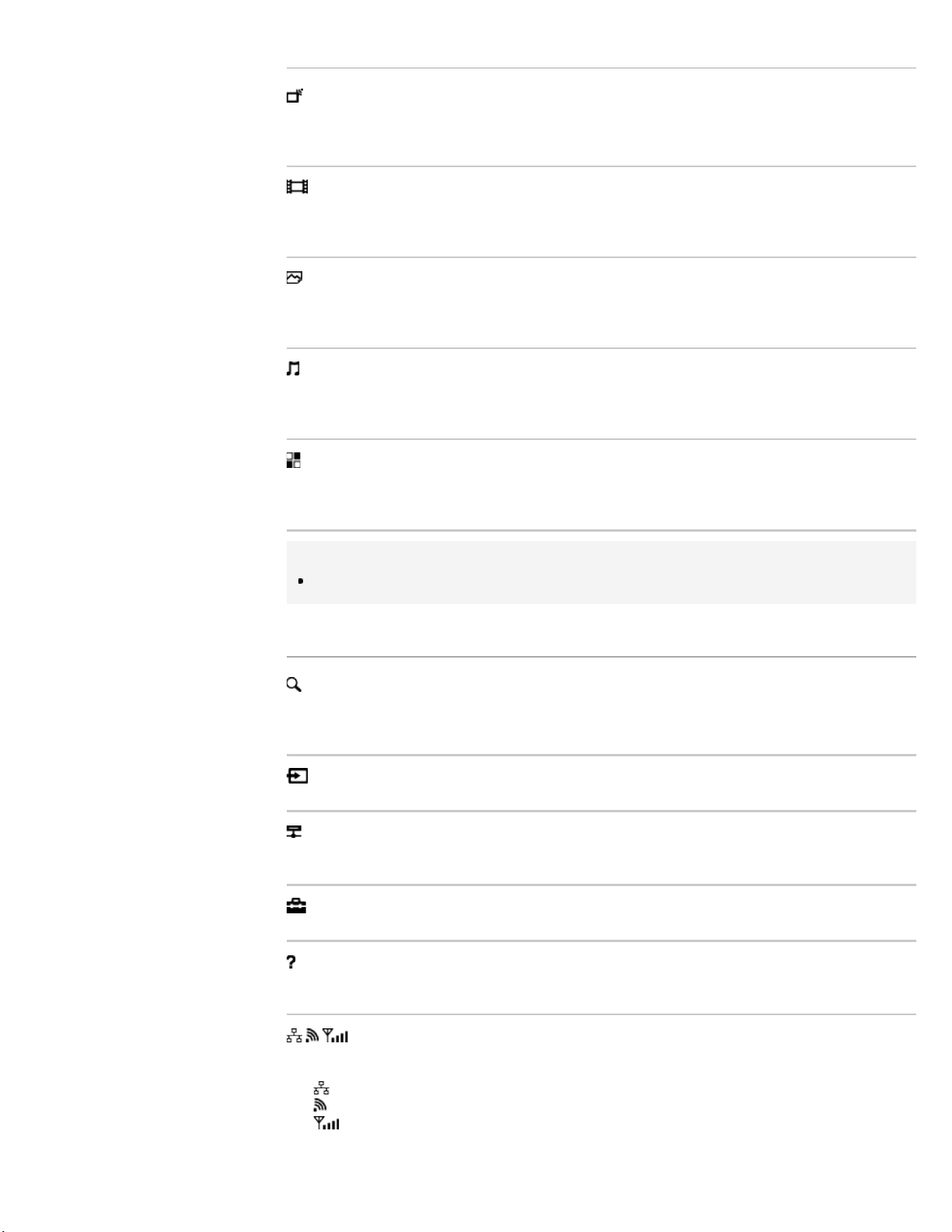
Catégories du menu Accueil
21
[Chaîne]
Vous pouvez voir des miniatures du contenu enregistré ainsi que des émissions en direct et à venir.
Pour changer de source, sélectionnez la sous-catégorie souhaitée. Vous pouvez aussi changer de
norme de diffusion à l’aide de [Liste de chaînes] au bas du menu Accueil.
[Films]
Vous pouvez visionner des films de fournisseurs de services de films en ligne, de périphériques
USB connectés ou de votre réseau domestique. Pour changer de source, sélectionnez la souscatégorie souhaitée.
[Album]
Vous pouvez visionner des photos de fournisseurs de services en ligne, de périphériques USB
connectés ou de votre réseau domestique. Pour changer de source, sélectionnez la sous-catégorie
souhaitée.
[Musique]
Vous pouvez écouter du contenu musical de fournisseurs de services de musique en ligne, de
périphériques USB connectés ou de votre réseau domestique. Pour changer de source,
sélectionnez la sous-catégorie souhaitée.
[Apps]
Vous pouvez lancer des applications. Des miniatures d’applications suggérées ([Au programme])
ainsi que vos applications favorites ([Mes applications]) sont affichées. Pour voir toutes les
applications, sélectionnez [Toutes les applications] au bas du menu Accueil.
Astuces
Les sous-catégories peuvent être modifiées sans avis préalable.
Icônes du menu Accueil
[Recherche]
Vous pouvez saisir un mot clé pour rechercher du contenu. Vous pouvez aussi sélectionner des
mots clés que vous avez recherchés précédemment.
(La disponibilité de cette fonction dépend de votre région/pays.)
[Entrées]
Vous pouvez sélectionner un périphérique d’entrée raccordé au téléviseur.
[Serveur multimédia]
Vous pouvez sélectionner un serveur multimédia (par exemple, une clé USB, un réseau
domestique) en vue d’examiner son contenu à l’aide du Lecteur multimédia.
[Réglages]
Vous pouvez modifier les réglages du téléviseur (par exemple, Affichage, Son, Canal).
[Aide]
Vous pouvez consulter des informations relatives aux autodiagnostics et à l’assistance clientèle.
Vous pouvez également consulter ce i-Manual.
/ / [État du réseau]
Vous pouvez consulter l’état de la connexion réseau.
Vous pouvez afficher la description de l’état de la connexion réseau en sélectionnant l’icône.
: connecté à un LAN filaire.
: connecté à un LAN sans fil. Le nombre de lignes d’onde indique la force du signal.
: connecté à un réseau mobile. Le nombre de traits indique la force du signal. (La disponibilité
de cette fonction dépend de votre région/pays.)
Les symboles suivants sont ajoutés à l’icône pour indiquer un état particulier.
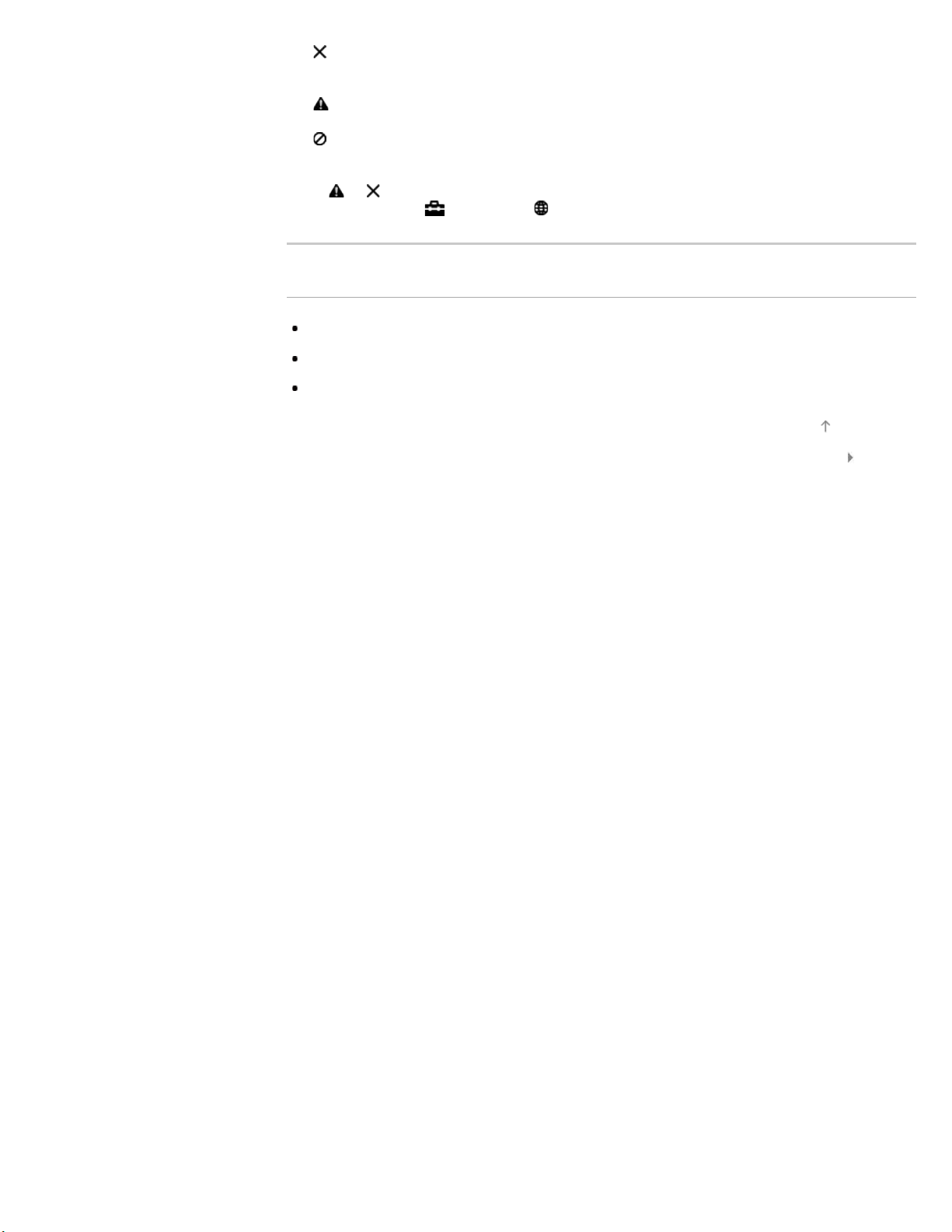
: ce symbole indique une erreur de connexion réseau. Ce symbole s’affiche également si la
configuration du réseau n’est pas terminée. (Dans ce cas, l’info-bulle affiche [Aucun réglage
22
réseau].)
parvient pas à se connecter à Internet.
: ce symbole indique que le téléviseur est connecté à votre réseau domestique, mais qu’il ne
: ce symbole indique que le téléviseur est temporairement déconnecté de votre réseau ou qu’il
essaie de s’y connecter. Si le réseau est correctement configuré, la connexion est
automatiquement rétablie.
ou est affiché, vérifiez les paramètres et l’état du réseau. Appuyez sur la touche HOME,
Si
puis sélectionnez
[Réglages] → [Réseau] → [Réglage réseau] → [Afficher les paramètres et
le statut réseau].
Informations connexes
Lecture de musique
Lecture de photos
Utilisation des applications
Haut de la page
© 2014 Sony Corporation
Table des
matières
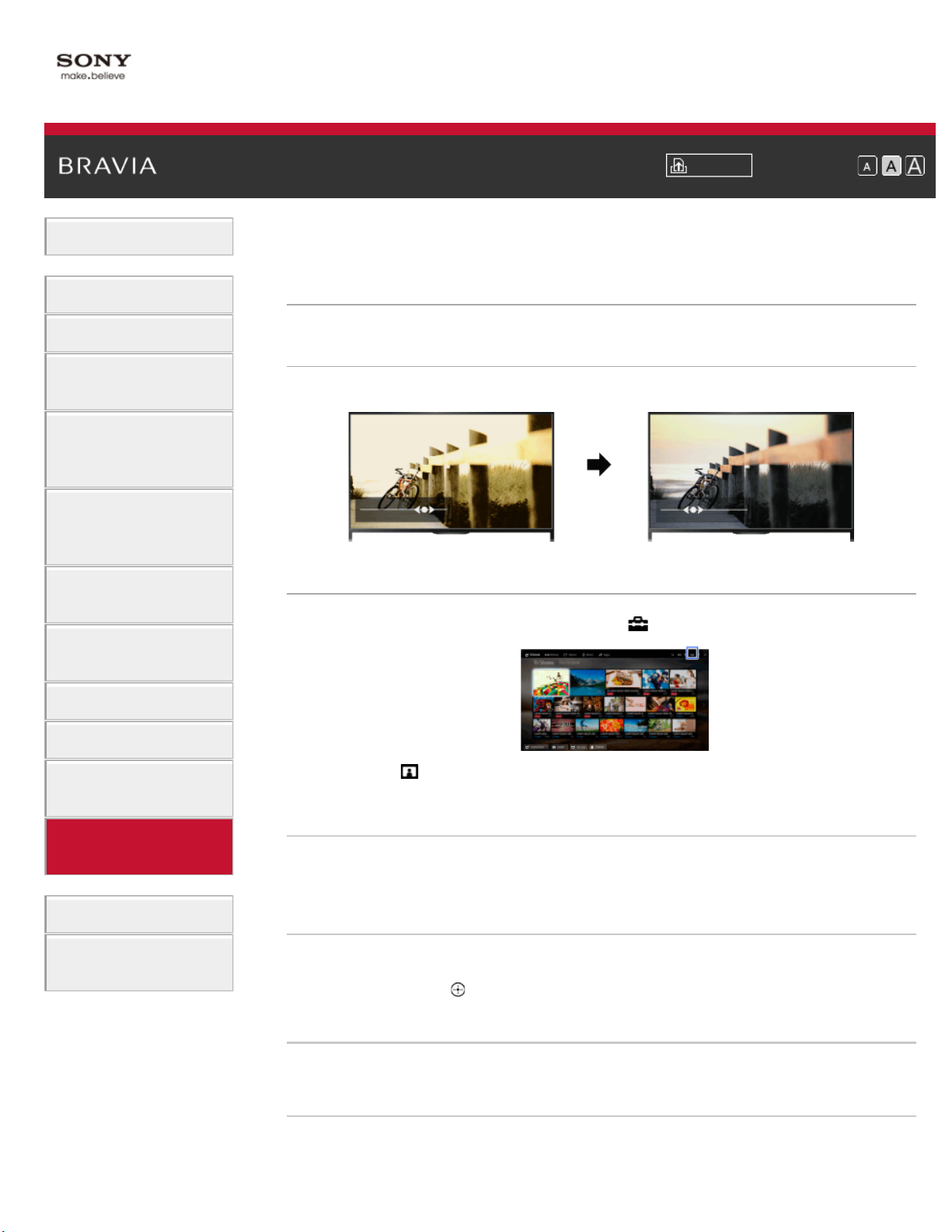
i-Manual Imprimer Taille de police
23
Opérations de base
Description des éléments
Regarder la télévision
Lecture de
films/musique/photos
Utilisation des
applications et services
Internet
Visionnage de la TV avec
des amis proches et
lointains
Page d'accueil > Configuration de divers réglages > Définition de divers réglages de l’image (notamment
luminosité/couleur de l’image)
Définition de divers réglages de l’image (notamment luminosité/couleur de l’image)
Vue d'ensemble
Vous pouvez modifier différents réglages de l’image, tels que sa luminosité/couleur, etc.
Utilisation d’autres
périphériques
Utilisation d’appareils
BRAVIA Sync
Fonctions utiles
Connexion à Internet
Utilisation du réseau
domestique
Configuration de divers
réglages
Dépannage
Comment utiliser les
signets
Etapes
1.
Appuyez sur la touche HOME, puis sélectionnez [Réglages].
2. Sélectionnez [Affichage] → [Image] → l’option souhaitée.
Options disponibles
[Entrées cibles]
Applique des réglages d’image personnalisés à l’entrée actuelle ou à la mémoire commune
partagée par d’autres entrées. Pour utiliser les mêmes réglages d’image pour plusieurs images,
sélectionnez [Commun] et réglez les réglages de l’image.
[Mode de l'image]
Permet de sélectionner le mode de l’image selon vos préférences.
Appuyez sur la touche
à «
Sélection du mode de l’image » pour de plus amples informations.
Aller à la page
(ou appuyez sur le pavé tactile de la télécommande tactile) pour accéder
[R à Z]
Rétablit la valeur par défaut de tous les réglages [Image], à l’exception de [Entrées cibles], [Mode de
l'image] et [Réglages avancés].
[Rétro-éclairage]
Règle la luminosité du rétro-éclairage. Diminuer la luminosité de l’écran permet de réduire la
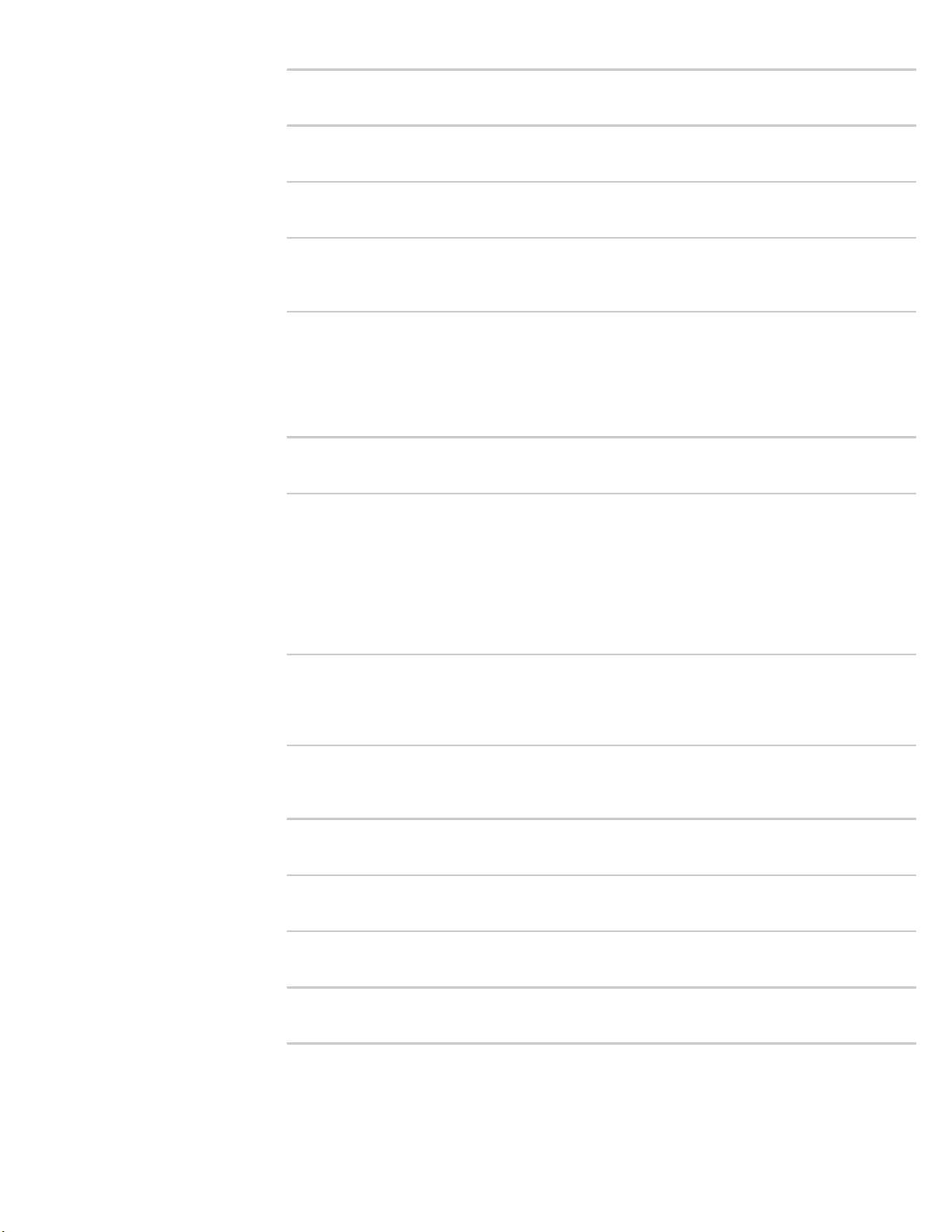
consommation d’énergie.
[Contraste]
[Plus Net] : réduit davantage que [Net] le flou du mouvement pour le contenu d’image à grande
24
Règle le contraste de l’image.
[Luminosité]
Règle la luminosité de l’image.
[Couleurs]
Règle l’intensité des couleurs.
[Teinte]
Règle les tons verts et rouges.
(La disponibilité de l’option [Teinte] dépend de votre système couleur.)
[Temp. couleur]
Règle les blancs de l’image.
[Froid] : donne aux couleurs blanches une teinte bleutée.
[Normal]
[Chaud 1]/[Chaud 2]
: donne aux couleurs blanches une teinte neutre.
: donne aux couleurs blanches une teinte rougeâtre. [Chaud 2] donne une
teinte plus rougeâtre que [Chaud 1].
[Netteté]
Règle la netteté de l’image.
[Réduction de bruit]
[Auto]
: réduit automatiquement le bruit de l’image.
[Haut]/[Moyen]/[Bas] : modifie l’effet de la réduction de bruit.
[Intelligent] : optimise automatiquement la qualité d’image avec une réduction de bruit.
(Cette fonction est disponible uniquement pour l’entrée analogique RF, le raccordement PERITEL et
l’entrée vidéo composite.)
Il est recommandé de sélectionner [Intelligent] pour un signal d’entrée analogique de faible qualité.
[Non] : désactive la fonction.
[Réduction de bruit MPEG]
[Auto]
: réduit automatiquement le bruit dans les vidéos compressées au format MPEG.
[Haut]/[Moyen]/[Bas] : réduit le bruit dans les vidéos compressées au format MPEG.
[Non] : désactive la fonction.
[Réduc. bruit de contours]
: réduit automatiquement le bruit des points.
[Auto]
[Non] : désactive la fonction.
[Création de réalité]
Règle les détails et le bruit pour obtenir une image plus réaliste.
[Résolution]
Règle les détails et la clarté de l’image.
[Filtre de bruit]
Effectue des réglages en vue de réduire le bruit de l’image.
[Dégradé lissé]
Crée des dégradés réguliers sur les surfaces planes de l’image.
[Motionflow]
[Fluide]
: uniformise le mouvement de l’image, ce qui est particulièrement efficace pour le contenu
des films.
[Standard]
[Net]
: uniformise le mouvement de l’image pour une utilisation standard.
: réduit le flou du mouvement tout en maintenant la luminosité pour le contenu d’image à
grande vitesse.
